Как убрать себя из руководителей группы вконтакте. Как скрыть создателя или администратора группы вконтакте
Нередко пользователи интересуются, возможно ли скрыть создателя группы в контакте – этот человек осуществляет управление и модерацию, а также назначает администрацию и редакторов. Имеет безграничную возможность , различных фото, музыку и т.д. Сайт предоставляет возможность основателю паблика оставаться неизвестным для людей, состоящих в сообществе – с целью избавления от спама или по другим причинам.
Есть два способа сделать имя кого-либо из администраторов невидимым для участников.
Первый способ
- Если необходимо скрыть в контакте создателя группы или администратора, кликните по блоку «Контакты», где отображается руководство. Он расположен снизу и справа.
- В новом маленьком окне кликните кнопку «Удалить из списка» напротив имени того, чьи данные вы хотите убрать.
- Теперь основатель паблика не виден пользователям, при этом прежние полномочия у него остались.

- Вернуть данные на страницу при необходимости можно тем же путем: нажав на «Контакты». В окно необходимо скопировать ссылку на ID человека, которого нужно добавить.
Второй способ
- Чтобы скрыть администратора группы в контакте, кликните кнопку «Управление сообществом», расположенную прямо под аватаром. Здесь можно увидеть всю информацию об участниках, черный список и прочую информацию.
- Перейдите по вкладке «Участники». Откроются еще две вкладки: «Все участники» и «Руководители». Выберите вторых. Здесь вы увидите полный список людей, относящихся к руководству паблика.
- Щелкните «Редактировать» напротив человека, чьи данные вы не хотите отображать.
- Откроется маленькое окно, в котором можно назначить руководителю должность (модератор, редактор или администратор). Внизу находится фраза «Отображать в блоке контактов». Уберите галочку с этого блока и нажмите «Сохранить».

Cпасибо, что поделились статьей в социальных сетях!
Если вы являетесь создателем или администратором группы вконтакте, то ссылка на ваш профиль, публикуется в соответствующем разделе. Так любой зашедший в сообщество пользователь, сможет увидеть контакты администрации.
А что делать, если вы хотите скрыть создателя группы в вк ? Это можно сделать, и сейчас я покажу вам как.
Сразу после того, как вы создадите свою группу, ссылка на вашу страницу будет размещена в разделе «Контакты» . Смотрите также — .
Мы в свою очередь, хотим ее отсюда убрать. Для этого щелкайте курсором мыши на название этого блока. Появится форма редактирования. Здесь нажмите кнопку «Удалить из списка» .
Как вы понимаете, в этом же окне мы может удалить контакты администраторов. Если таковые имеются в нашем сообществе.
Заключение
Я хочу заострить ваше внимание, вот на каком моменте. Если вы создавали и планировали , то не стоит прятать контакты админов.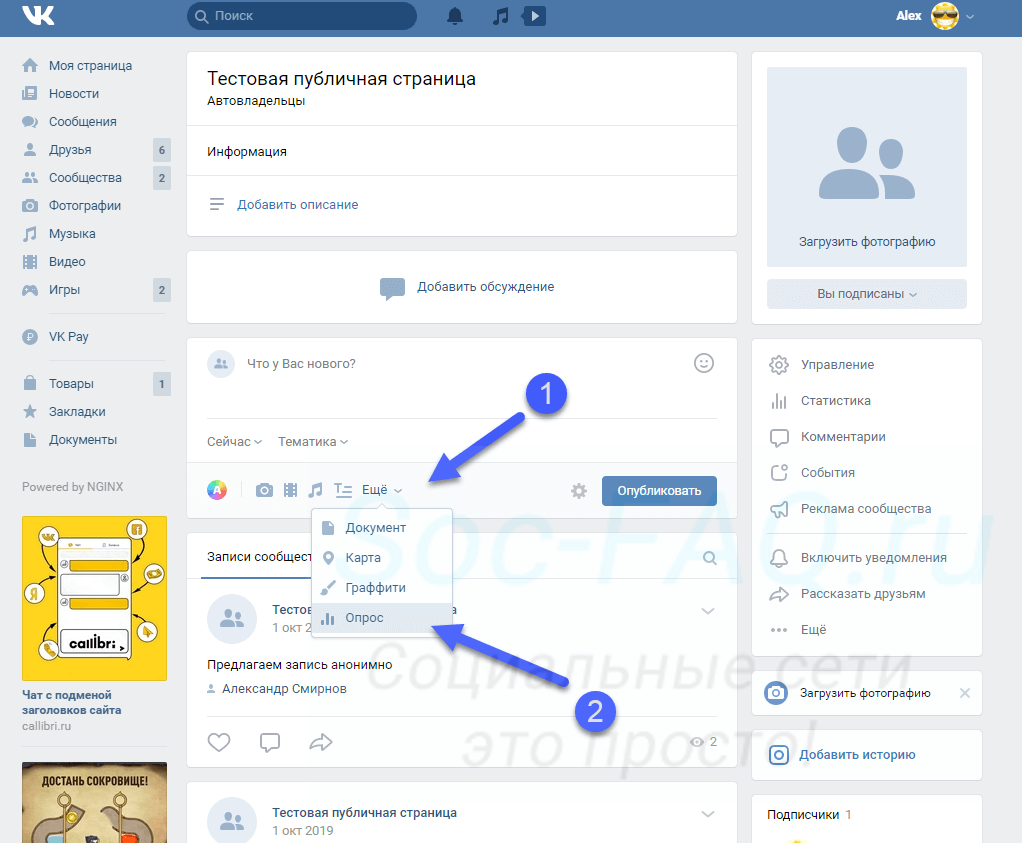 Ведь в любой момент может найтись рекламодатель, который захочет связаться с вами, на предмет размещения платной рекламы. А как он сможет это сделать, если не найдет контактных данных?
Ведь в любой момент может найтись рекламодатель, который захочет связаться с вами, на предмет размещения платной рекламы. А как он сможет это сделать, если не найдет контактных данных?
По крайней мере, оставляйте данные для связи в описании группы, или в качестве заметки.
Вконтакте
Если вы выполняете должность администратора группы «ВКонтакте» и не желаете раскрывать себя, то это и не обязательно – есть вариант, как «засекретить себя». Далее мы расскажем вам, как это делается. Обычно в группах «ВКонтакте» справа внизу имеется колонка «Контакты», где отмечаются руководители и модераторы сообщества. Посмотрев туда, все подписчики могут без труда зайти на страницу администратора группы «ВКонтакте», что бывает не всегда удобно и может приводить к получению спама, излишнего внимания от участников сообщества, и т.д. Чтобы избежать этих сложностей, в настройках блока можно убрать админа группы ВК.
Инструкция, как быстро скрыть админа группы «ВКонтакте»:
1. Открываем своё сообщество и кликаем по блоку «Контакты», размещенному внизу с правой стороны.
Открываем своё сообщество и кликаем по блоку «Контакты», размещенному внизу с правой стороны.
2. Выбрав администратора, нажимаем «Убрать из списка».
Кстати, вернуть руководителя в «Контакты» можно аналогичным способом. Если требуется включить в блок нового админа, то его, прежде всего, требуется добавить в состав участников сообщества «ВКонтакте». После того, как сделаете его руководителем, можно будет включить его в «Контакты». Правильнее всего публиковать в данном блоке актуальный e-mail, поскольку это может повлиять на прибыль и продвижение сообщества «ВКонтакте». Однажды вашей группой могут заинтересоваться и решить посотрудничать с вами, в таком случае понадобится выйти лично на вас.
Как скрыть админа паблика в «ВКонтакте »:
1
. Перейдите
по
ссылке
«Управление
страницей
», которая
расположена
справа
под
аватаром
паблика
.
2
. Открыв
управление
страничкой
, вы
окажетесь
во
вкладке
«Информация
», содержащей
описание
вашего
паблика
плюс
перечень
разделов
, которые
вы
можете
включить
или
отключить
на
своё
усмотрение
.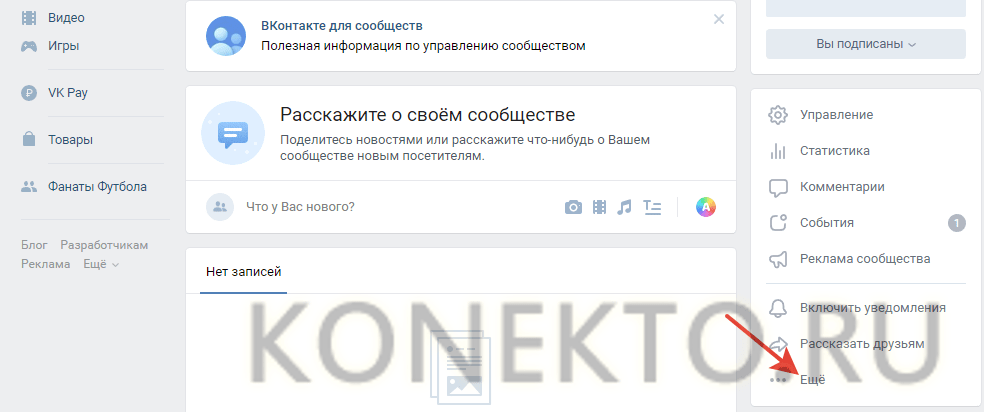
3
. Кликните
по
дополнительному
разделу
«Контакты
». Этот
блок
включает
данные
об
админе
паблика
. Чтобы
отключите
его
, уберите
галочку
с
окошка
«Контакты
» и
сохраните
результаты
изменения
. Готово
!
В последнее время , когда Сеть пестрит различными сообществами и пабликами , не так и легко завоевать пользователей . Нужно делать по -настоящему оригинальное сообщество , публиковать интересные записи и не концентрироваться лишь на продвижении бизнес -целей , ведь почувствовать фальшь и коммерческий интерес достаточно просто .
Ознакомьтесь подробнее с нашими советами по контент -маркетингу «ВКонтакте ». Также вам могут быть полезны советы о том , как сделать красивое и функциональное меню «ВКонтакте ».
Изображение: картинка/фото взято (найдено) в сервисе «Яндекс Картинки» или из Сети, и, возможно, приняло текущий вид после обработки. Также оно может быть уникальным, созданным редакцией сайта. В первом случае наш сайт не претендует на авторство, а предоставляет изображение в ознакомительном виде.
В первом случае наш сайт не претендует на авторство, а предоставляет изображение в ознакомительном виде.
материал, возможно относится к ограничению 16 +
Информация, изложенная в статье, написана с опорой на объективные и популярные интернет-СМИ.
Как убрать создателя группы вк из контактов. Как узнать админа группы вконтакте если он скрыт от посторонних глаз. Как добавить пользователя в контакты
Здравствуйте, друзья! Если Вы создали свою группу Вконтакте, то Ваш профиль будет автоматически добавлен в блок контакты, который находится на главной странице с правой стороны. Но если Вы не хотите, чтобы другие пользователи знали, что Вы имеете отношение к данной группе, тогда свою страницу из этого блока лучше убрать.
Кроме создателя в контакты могут быть добавлены и страницы других пользователей. А вот что делать, если нужно удалить людей из данного списка, или пора изменить информацию?
В данной статье мы об этом и поговорим.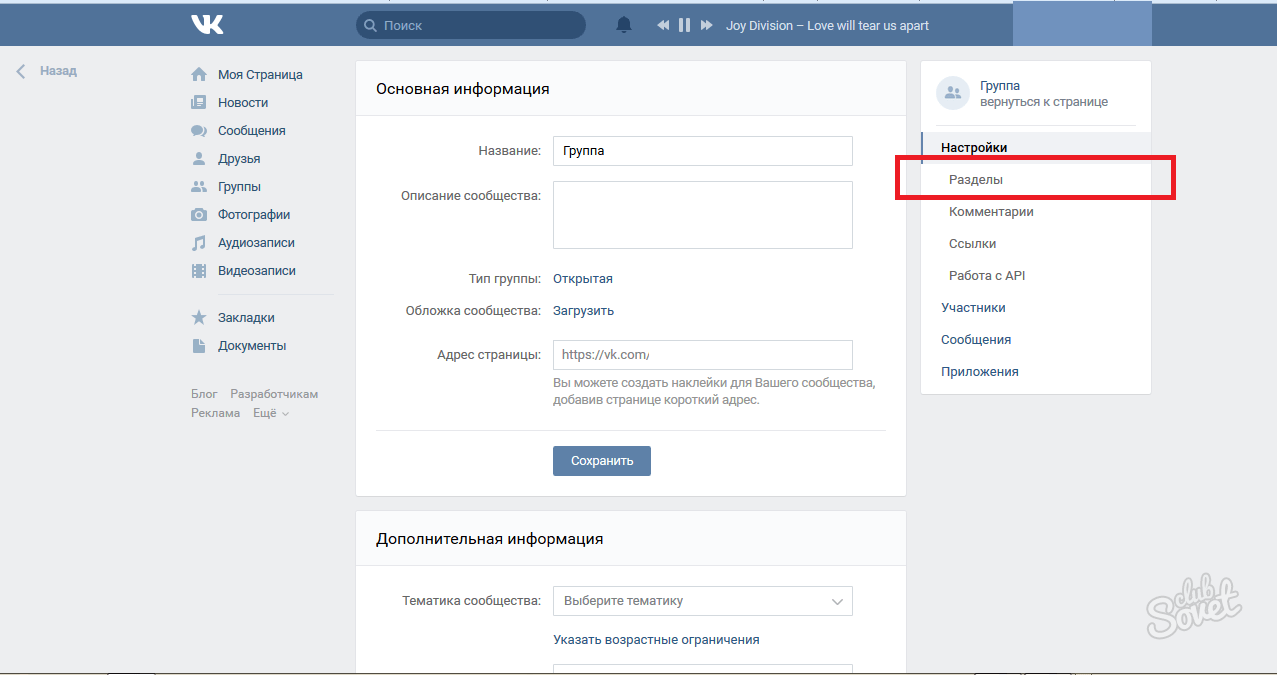 Уберем администратора или создателя из группы и отредактируем информацию о контактах.
Уберем администратора или создателя из группы и отредактируем информацию о контактах.
Как скрыть админа или создателя группы Вконтакте
Для того чтобы скрыть людей, указанных в контактах, это не обязательно должен быть владелец или админ, пролистайте главную страницу гр. вниз и с правой стороны нажмите на название самого блока «Контакты».
Наведите курсор мышки на того человека, кого хотите удалить из списка. Затем справа в строке нажмите на появившийся крестик – «Удалить из списка». Закройте окно.
Как видите, создатель группы из блока был удален. Таким же образом, можете удалить и всех остальных пользователей.
Если Вы вообще не оставите ни одного адреса, тогда на странице появится кнопка «Добавить кон….».
Если Ваша группа популярна среди пользователей и количество подписчиков постоянно растет, тогда лучше оставить хотя бы одного человека, с которым можно было бы связаться.
Как добавить пользователя в контакты
Если в качестве связной была только Ваша страничка, как создателя, и Вы ее удалили первым способом, но все же хотите добавить другого пользователя, с которым можно было бы связаться, то делайте следующее.
Нажмите или на кнопку «Добавить конт….» – она будет, если у Вас нет в данном блоке ни одного человека, или на название самого блока – это если в контактах уже указаны люди.
Если контакты в группе были, тогда они откроются вот в таком окне. Здесь нужно нажать на одноименную кнопку.
В окошке «Добавление контактного лица» обязательно нужно указать ссылку на профиль человека, которого хотите добавить. Остальные поля: «Должность», «Телефон» и «E-mail», указываются по желанию
Возвращаемся к окну «Добавление контактного лица». В строку «Вконтакте» вставьте скопированную ссылку. Заполните остальные данные и нажмите «Сохранить».
Новый человек будет добавлен на главную страницу группы.
Как редактировать контакты
Если Вам нужно изменить информацию, которая указана в блоке, например, поменялся номер телефона, или изменилась должность пользователя, тогда нажмите на название блока – «Контакты».
Теперь данные выбранного человека будут изменены в блоке для связи.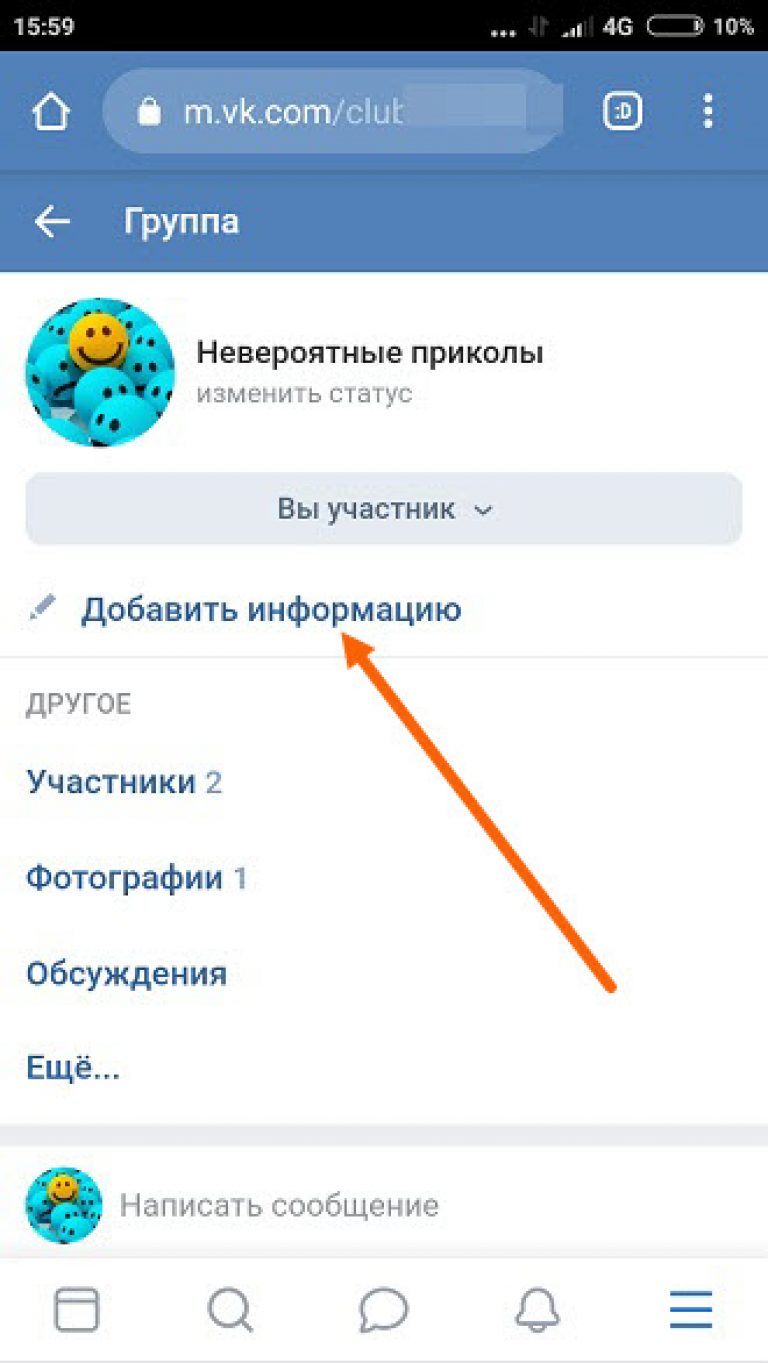
Надеюсь, все у Вас получилось, и Ваша страница не отображается в контактах.
Управление группой или публичной страницей осуществляется его создателем, он и является администратором сообщества также он может назначить модератора, редактора и администратора, в своём тематическом сообществе, выбрав одного или нескольких пользователя социальной сети вконтакте. Если вы не хотите чтобы ваши данные отображались в сообществе их можно скрыть, самыми разными способами и именно об этом, публикация как вконтакте скрыть админа группы.
Давайте сначала на примерах разберём, кто такой админ, какой властью, внутри сообщества, он обладает, а затем посмотрим как вконтакте можно скрыть админа группы и зачем это нужно.
Многофункциональность социальной медиа площадки вконтакте, переполнена удобными функциями и возможностями, ориентированными на пользователей этого веб-сайта. При создании тематического сообщества, будь то группа или публичная страница (* паблик), его руководителем, автоматически становится пользователь вконтакте, непосредственно сделавший это, к примеру, это вы. В дальнейшем, вы сможете редактировать и публиковать материал от имени созданного вами проекта и, конечно, назначить себе помощников.
В дальнейшем, вы сможете редактировать и публиковать материал от имени созданного вами проекта и, конечно, назначить себе помощников.
Для того чтобы посмотреть, назначенных администраторов, а затем скрыть их вам потребуется проделать несложные действия. Заходим вконтакт, на свою страницу, выбираем в левом меню ссылку [Мои группы] и теперь вверху переключаемся на вкладку [Управление].
После этого выбираем нужное вам сообщество, если оно у вас не одно, и переходим непосредственно в группу. В самой группе, для того чтобы посмотреть всех администраторов, модераторов и так далее, вам нужно перейти по активной ссылке [Управление сообществом].
Механизм попадания на страницу с руководителем и назначенными админами группы, прост. Сразу после перехода по ссылке [Управление сообществом], вы попадаете в систему управления вашего сообщества, здесь расположена вся информация о вашей группе, подписчиках, чёрный список и указанные вами ссылки, если таковые имеются. Чтобы посмотреть, а затем и скрыть админа группы, вам нужно: перейти во вкладку [Участники], затем чуть ниже переключиться между [Все участники] и [Руководители], там вы увидите себя, как создателя и администратора если вы его назначали.
Чтобы посмотреть, а затем и скрыть админа группы, вам нужно: перейти во вкладку [Участники], затем чуть ниже переключиться между [Все участники] и [Руководители], там вы увидите себя, как создателя и администратора если вы его назначали.
Как скрыть админа группы в контакте
Теперь давайте в самых разных вариантах и интерпретациях посмотрим как можно вконтакте скрыть админа в группе. Из материала, который был использован выше, мы нашли администратора своей группы, а теперь хотим его скрыть, от глаз пользователей нашего сообщества. Для этого, мы находясь все на той же странице [Руководители], находим напротив админа, активные ссылки — редактировать, разжаловать руководителя, удалить из сообщества и осуществляем клик по ссылке [Редактировать].
После чего во всплывающем окне, вы сможете отредактировать «Уровень полномочий», администратора и его непосредственное отображение в разделе вашей группы [Контакты]. Если говорить, более простым языком, вы убираете галочку из окошка с надписью [Отображать в блоке контактов], тем самым скрывая своего администратора из общедоступного просмотра.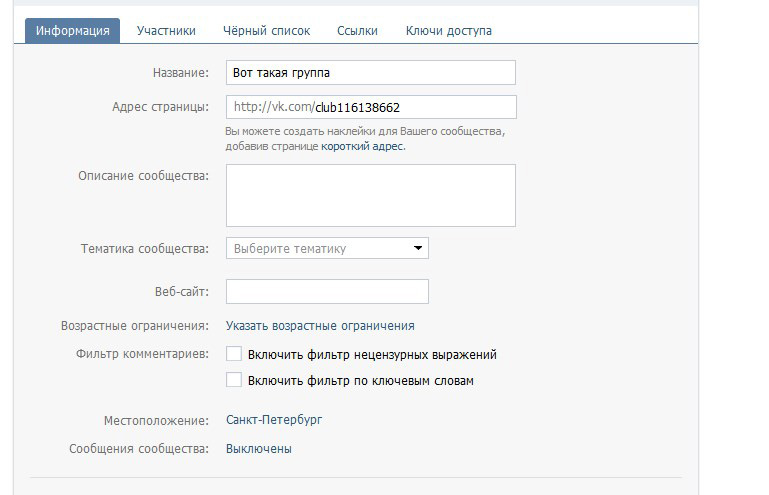 Теперь в правой колонке, вашей группы, в разделе контакты, будет пусто.
Теперь в правой колонке, вашей группы, в разделе контакты, будет пусто.
Скрыть админа группы в разделе контакты
Альтернативным способом как вконтакте скрыть админа группы можно считать, возможность сделать это прямо странице сообщества. Для этого, вам нужно перейти в группу, найти с правой стороны, редактируемый блок, [Контакты] и осуществить клик по самой надписи, контакты. Эта команда вызовет, всплывающее окно, в котором вам будет предложено, [Удалить из списка] или [Редактировать], администратора.
Как вконтакте скрыть админа публичной страницы
Чтобы убрать контактную информацию об администраторе на публичной странице (* паблик), вам нужно будет, так же как и в инструкции про группу, перейти по активной ссылке, отвечающей за настройки вашего паблика, только теперь она будет называться [Управление страницей].
Точно так же как и в примере, как вконтакте скрыть админа группы, на публичной странице можно использовать аналогичный способ, то есть перейти на страницу настроек, затем вкладка [Участники] и уже в ней переключится на [Руководители] и скрыть админа, таким же способом, что и описан выше для групп.
По сравнению с группами, на публичной странице можно намного быстрее и проще выполнить функцию скрыть админа, давайте посмотрим как это делается. Сначала вам потребуется перейти по ссылке [Управление страницей], которая находится с правой стороны под аватаром паблика. После чего вам откроется управление вашей страницы, вы будете находиться во вкладке [Информация] — это страница с подробным описанием вашей публичной страницы, а также список дополнительных разделов, которые вы можете включить или отключить. Именно там и находиться дополнительный раздел [Контакты], отвечающий за блок, отображающий информацию об администраторе публичной страницы. Для того чтобы отключить это блок, вам нужно просто снять галочку с окошка [Контакты], а затем нажать кнопку [Сохранить], теперь все готово и блок с информацией про админа, скрыт.
Зачем вконтакте скрывать админа группы
Мы надеемся что на вопрос, о том как вконтакте скрыть админа группы, мы ответили, а вот зачем это делать, конечно, решать вам.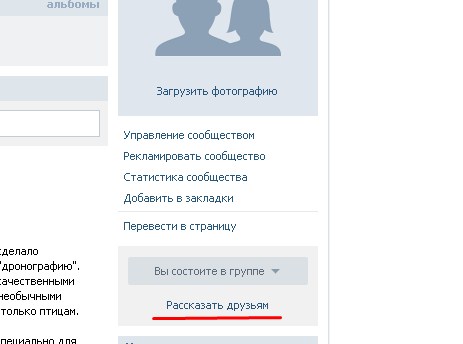 Но мы хотели бы, отметить что если вы хотите скрыть админа группы или публичной страницы, то скорее всего, это не очень благоприятно отразится на вашем сообществе, так как уровень доверия и лояльности ваших подписчиков, сто процентов, станет меньше. Но всё-таки, если вы не хотите чтобы информация о вас отображалась в группе, то создайте , и установите её в блок [Контакты], пусть ваша аудитория будет уверена, что она всегда может обратиться к администратору сообщества и ей ответят.
Но мы хотели бы, отметить что если вы хотите скрыть админа группы или публичной страницы, то скорее всего, это не очень благоприятно отразится на вашем сообществе, так как уровень доверия и лояльности ваших подписчиков, сто процентов, станет меньше. Но всё-таки, если вы не хотите чтобы информация о вас отображалась в группе, то создайте , и установите её в блок [Контакты], пусть ваша аудитория будет уверена, что она всегда может обратиться к администратору сообщества и ей ответят.
Стань популярнее в Instagram. Закажи лайки и подписчиков.
Оформить заказ можно по .
Нередко пользователи хотят знать, как скрыть владельца группы ВКонтакте. Создатель – человек, который одновременно управляет и модерирует ею, а еще может добавлять редакторов. Он имеет бесконечные возможности по добавлению видеозаписей, разнообразных картинок, аудио и прочих медиа-файлов.
Социальная сеть предоставляет модератору паблика шанс оказаться скрытым от других пользователей, состоящих в группе – с задачей избавления от спамных сообщений или по сторонним причинам. Имеется 2 метода сделать владельца невидимым для подписчиков.
Имеется 2 метода сделать владельца невидимым для подписчиков.
Как скрыть владельца группы ВКонтакте
Разберем основной метод.
- Если требуется скрыть в ВК создателя сообщества или редактора, щелкни по блоку, где отображаются руководители. Он находится внизу справа в сообществе.
- В появившемся окне следует щелкнуть «Удалить из списка» возле тех людей, сведения о которых требуется изъять.
- После этого основатель сообщества не будет виден участникам социальной сети, при этом у него останутся все полномочия. Просмотреть это можно в пункте «Управление сообществом».
- Вернуть информацию на страницу можно точно так же: щелкнув на «Контакты». В новом окне требуется указать ID-ссылку на человека, которого следует внести сюда.
Второй метод заключается в следующем:
- Чтобы скрыть владельца паблика в ВК, кликни по кнопке «Управление сообществом», находящуюся под аватаркой. Здесь размещена вся информация об участниках, черный список и другие сведения.

- Перейди в раздел «Участники». Откроются новые вкладки «Все» и «Руководители», нужно выбрать вторую. Здесь отобразится список редакторов группы.
- Нужно щелкнуть на «Редактировать» возле пользователя, данные о котором нужно скрыть.
- В новом окне можно присвоить пользователю другую должность (редактор, модератор или администратор). Внизу появится отметка «Отображать в контактах». Ее нужно убрать и кликнуть «Сохранить».
Готово! Юзер исчезнет из блока со страницами руководства.
Возможные проблемы при сокрытии владельца паблика ВК
Проблем при убирании информации об администраторах возникнуть не должно, разве что:
- При переходе в панель управления администратора нет в руководстве, но он отображается в блоке с руководством. Решение: если ты удалил юзера из списка администраторов, его нужно вручную убрать оттуда, иначе он там так и останется.
- Администратор указывается в блоке контактов, но его там не видно.
 Решение: возможно, ты добавил очень много контактов в этот блок, а юзеры видят лишь первые 5.
Решение: возможно, ты добавил очень много контактов в этот блок, а юзеры видят лишь первые 5.
Заключение
Как видите, убрать данные об администраторе очень просто. Чтобы изъять сведения о создателе группы из общего доступа, достаточно выполнить пару простых манипуляций в настройках сообщества.
Если вы выполняете должность администратора группы «ВКонтакте» и не желаете раскрывать себя, то это и не обязательно – есть вариант, как «засекретить себя». Далее мы расскажем вам, как это делается. Обычно в группах «ВКонтакте» справа внизу имеется колонка «Контакты», где отмечаются руководители и модераторы сообщества. Посмотрев туда, все подписчики могут без труда зайти на страницу администратора группы «ВКонтакте», что бывает не всегда удобно и может приводить к получению спама, излишнего внимания от участников сообщества, и т.д. Чтобы избежать этих сложностей, в настройках блока можно убрать админа группы ВК.
Инструкция, как быстро скрыть админа группы «ВКонтакте»:
1. Открываем своё сообщество и кликаем по блоку «Контакты», размещенному внизу с правой стороны.
Открываем своё сообщество и кликаем по блоку «Контакты», размещенному внизу с правой стороны.
2. Выбрав администратора, нажимаем «Убрать из списка».
Кстати, вернуть руководителя в «Контакты» можно аналогичным способом. Если требуется включить в блок нового админа, то его, прежде всего, требуется добавить в состав участников сообщества «ВКонтакте». После того, как сделаете его руководителем, можно будет включить его в «Контакты». Правильнее всего публиковать в данном блоке актуальный e-mail, поскольку это может повлиять на прибыль и продвижение сообщества «ВКонтакте». Однажды вашей группой могут заинтересоваться и решить посотрудничать с вами, в таком случае понадобится выйти лично на вас.
Как скрыть админа паблика в «ВКонтакте »:
1
. Перейдите
по
ссылке
«Управление
страницей
», которая
расположена
справа
под
аватаром
паблика
.
2
. Открыв
управление
страничкой
, вы
окажетесь
во
вкладке
«Информация
», содержащей
описание
вашего
паблика
плюс
перечень
разделов
, которые
вы
можете
включить
или
отключить
на
своё
усмотрение
.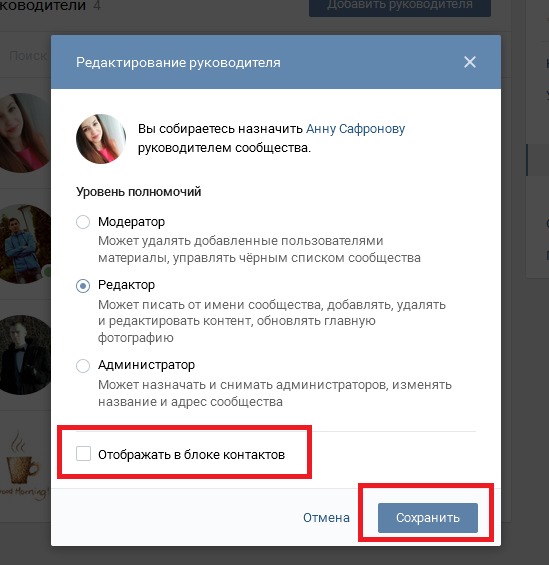
3
. Кликните
по
дополнительному
разделу
«Контакты
». Этот
блок
включает
данные
об
админе
паблика
. Чтобы
отключите
его
, уберите
галочку
с
окошка
«Контакты
» и
сохраните
результаты
изменения
. Готово
!
В последнее время , когда Сеть пестрит различными сообществами и пабликами , не так и легко завоевать пользователей . Нужно делать по -настоящему оригинальное сообщество , публиковать интересные записи и не концентрироваться лишь на продвижении бизнес -целей , ведь почувствовать фальшь и коммерческий интерес достаточно просто .
Ознакомьтесь подробнее с нашими советами по контент -маркетингу «ВКонтакте ». Также вам могут быть полезны о том , как сделать красивое и функциональное меню «ВКонтакте ».
Изображение: картинка/фото взято (найдено) в сервисе «Яндекс Картинки» или из Сети, и, возможно, приняло текущий вид после обработки. Также оно может быть уникальным, созданным редакцией сайта. В первом случае наш сайт не претендует на авторство, а предоставляет изображение в ознакомительном виде.
В первом случае наш сайт не претендует на авторство, а предоставляет изображение в ознакомительном виде.
материал, возможно относится к ограничению 16 +
Информация, изложенная в статье, написана с опорой на объективные и популярные интернет-СМИ.
Как узнать админа группы вконтакте если он скрыт, отнимет 10 секунд вашего времени. Как скрыть админа в группе вконтакте? Быстро и просто. Все подробности в статье + несколько классных фишек.
Привет друзья!
В этой статье я покажу, как найти руководителя группы в вк и скрыть себя, если вы его руководитель.
Для не понимающих зачем эта вся фигня функция нужна, объясняю.
Некоторые люди, ведущие свои сообщества в социальной сети вк, не хотят светится.
По разным причинам, кому то просто некогда заниматься пабликом, или общаться с надоедливыми рекламодателями.
Смысл такой.
Хотите дать рекламу у меня в группе?
Ищите ее в разделе «реклама,» то что, вы хотите узнать, там все имеется, а именно — количество участников, охват, цена и в течение какого времени разместится рекламный пост.
Другая причина скрытия своего аккаунта- это адалт тематики (категория 18+).
Согласитесь, не очень приятно, если ваши друзья или родственники будут знать, что вы ее руководитель или админ). Помимо этого, за такое можно и под уголовную статью попасть.
Зачем же, скажите вы, мне администратор такого паблика нужен, если можно все через раздел «реклама» сделать?
Ответ.
Можно скидку выпросить (например за размещение 5-и постов, в течение недели), договориться, сколько рекламный пост простоит на 1-м месте, или выбить лучшее время для его публикации (обычно это 20-22 часа).
Если вы им являетесь, зачем вам скрывать себя в ней?
По тем же причинам. Для удобства на месте, где должен быть показан руководитель сообщества, можете поставить свой адрес электронной почты.
То есть, если нужно, кому то, связаться с вами, сообщение придет на емейл.
От слов к делу.
На первый вопрос, который я отвечу, как узнать администратора группы вконтакте если он скрыт.
Поехали).
Почти час просидел в попытках узнать при помощи id, даже код страницы крутил), вообщем пришел к мнению, что никак).
Ребята, но не все так печально, если этого не могу сделать я, значит надо… найти программу!
Нашел я небольшую порцию их.
Из всех, реально определяющих скрытого администратора сообщества, лучше всех работает вот эта
Проста в использовании до безобразия).
Как пользоваться? Покажу на примере, одной из своих.
1. Копируете url.
2. Переходите по ссылке, которую я оставил на сайт.
3. Вставляете ее, нажимаете «узнать.»
Как видите, программа легко меня вычислила, хотя я скрыт в этом паблике.
На вероятность, можете не обращать внимание. Я много разных и своих проверял, всегда точно показывал.
Тут, у меня по этому поводу, интересный случай произошел).
Есть у меня знакомый, далеко не первый день его знаю, правда только в виртуальной реальности (из интернета).
Есть у него сайт.
Я вычислил его групу и нашел его личную страницу в вк.
Пишу ему.
Классный у тебя паблик и статус (у него там, что то про спички) о спичках прикольный!
Он мне.
Откуда ты узнал о сообществе и нашел мой аккаунт???
))).
Как скрыть админа в группе вконтакте
Показываю на примере своего сообщества.
Для того, чтобы убрать администратора с главной страницы, находите его, он расположен справа внизу.
Нажимаете «контакты.»
В открывшейся вкладке, нажимаете крестик «удалить из списка» (появиться при наведении мышкой).
Все, больше руководителя не будет видно и никак его не найти если только, пользователь не продвинутый)
После этого, я вам советую, оставить свои координаты для связи.
Делается это так.
На месте, где раньше, красовалась аватарка админа, нажимаете «добавить контакты.»
В появившемся окошке, советую написать ваш E-Mail.
Теперь, с вами могут связаться при помощи электронной почты.
Не забывайте подписываться на обновления блога и получать свежие статьи прямо на почту!
Я очень не хорошо знаю сциальную сеть вк, может поэтому у меня столько статей про нее?)
Кстати, по просьбе подписчиков, написана статья: «как вывести паблик в топ 10 яндекса и гугла.»
А также раскрутка личной страницы и заработок на ней.
На этом у меня на сегодня все.
Кому, что не понятно, пишите в комментариях, всегда отвечу.
Не забывайте, если понравилась статья, ставить лайки и репосты в соц. сети.
Пока друзья!
Как скрыть админа группы и как добавить контакты в группе Вконтакте?
Просмотров 2.7k.
Социальные сети идеально подходят для заработка, а самый лучший вариант – создание собственных групп и их раскрутка.
Некоторые пользователи отказываются от создания сообществ из-за того, что не хотят засорять свой аккаунт, ведь он будет отображаться в списке контактов. Можно создать отдельный профиль, но проще скрыть имя владельца группы.
Как скрыть админа группы Вконтакте? Даже новичок легко справится с этой задачей, а чтобы блок с контактами не был пустым, вы сможете добавить в него любую информацию.
Например, можно указать Email адрес или номер телефона. В этой статье мы покажем, как скрыть администратора группы и как добавить контакты в группе Вконтакте.
Настройка контактов в группе Вконтакте
Чтобы зайти в параметры и выполнить необходимые настройки, наживайте на название блока «Контакты», в вашей группе:
После этого откроется окно со списком всеми модераторами, редакторами и администраторами, откуда вы сможете удалить их из списка:
Когда нажмете «Удалить из списка», пользователь не удаляется из числа модераторов или администраторов, он просто перестанет отображаться в контактах. Также, можно нажать «Редактировать», чтобы добавить его Email или номер телефона.
Чтобы добавить контакт в группе, в самом низу блока находится специальная ссылка (на предыдущем скриншоте её видно). После перехода к добавлению нового контакта появляется следующее окно:
Здесь вы можете выбрать одного из пользователей Вконтакте или просто указать номер телефона, Email адрес. Вот как это будет выглядеть, после добавления контакта без указания адреса страницы в соц. сети:
Если вы не хотите, чтобы на ваш профиль приходили сообщения от участников группы или никто не узнал, кто является её владельцем, просто скройте свои контакты, а чтобы не упустить предложения рекламодателей и оставить возможность обращаться к админу, просто добавьте адрес электронной почты.
Вам также будет интересно:
— Как передать голоса Вконтакте?
— Где купить голоса вконтакте дёшево?
— Накрутка опроса со вступлением в группу Вконтакте
Как убрать контакты в группе вконтакте – Как скрыть админа и контакты в группе в ВК?
Как скрыть админа в группе в вк
Здравствуйте, друзья! Если Вы создали свою группу Вконтакте, то Ваш профиль будет автоматически добавлен в блок контакты, который находится на главной странице с правой стороны. Но если Вы не хотите, чтобы другие пользователи знали, что Вы имеете отношение к данной группе, тогда свою страницу из этого блока лучше убрать.
Кроме создателя в контакты могут быть добавлены и страницы других пользователей. А вот что делать, если нужно удалить людей из данного списка, или пора изменить информацию?
В данной статье мы об этом и поговорим. Уберем администратора или создателя из группы и отредактируем информацию о контактах.
Как скрыть админа или создателя группы Вконтакте
Для того чтобы скрыть людей, указанных в контактах, это не обязательно должен быть владелец или админ, пролистайте главную страницу гр. вниз и с правой стороны нажмите на название самого блока «Контакты».
Наведите курсор мышки на того человека, кого хотите удалить из списка. Затем справа в строке нажмите на появившийся крестик – «Удалить из списка». Закройте окно.
Как видите, создатель группы из блока был удален. Таким же образом, можете удалить и всех остальных пользователей.
Если Вы вообще не оставите ни одного адреса, тогда на странице появится кнопка «Добавить кон….».
Если Ваша группа популярна среди пользователей и количество подписчиков постоянно растет, тогда лучше оставить хотя бы одного человека, с которым можно было бы связаться.
Как добавить пользователя в контакты
Если в качестве связной была только Ваша страничка, как создателя, и Вы ее удалили первым способом, но все же хотите добавить другого пользователя, с которым можно было бы связаться, то делайте следующее.
Нажмите или на кнопку «Добавить конт….» – она будет, если у Вас нет в данном блоке ни одного человека, или на название самого блока – это если в контактах уже указаны люди.
Если контакты в группе были, тогда они откроются вот в таком окне. Здесь нужно нажать на одноименную кнопку.
В окошке «Добавление контактного лица» обязательно нужно указать ссылку на профиль человека, которого хотите добавить. Остальные поля: «Должность», «Телефон» и «E-mail», указываются по желанию
Где взять ссылку на профиль? Для этого перейдите на страницу друга Вконтакте, которого нужно добавить в блок, и скопируйте строку из адресной строки браузера.
Возвращаемся к окну «Добавление контактного лица». В строку «Вконтакте» вставьте скопированную ссылку. Заполните остальные данные и нажмите «Сохранить».
Новый человек будет добавлен на главную страницу группы.
Как редактировать контакты
Если Вам нужно изменить информацию, которая указана в блоке, например, поменялся номер телефона, или изменилась должность пользователя, тогда нажмите на название блока – «Контакты».
Напротив того человека, информацию о котором нужно отредактировать, нажмите на шестеренку.
Поменяйте или удалите данные в предложенных полях и нажмите «Сохранить».
Закройте окно со списком контактов.
Теперь данные выбранного человека будут изменены в блоке для связи.
Надеюсь, все у Вас получилось, и Ваша страница не отображается в контактах.
inetfishki.ru
Как скрыть админа группы Вконтакте
Если Вы являетесь руководителем группы Вконтакте и не хотите выдавать свою личность, то можно этого избежать.
Но, если Вы не хотите получать спам от подписчиков, просьбы назначить модератором сообщества или просто не желаете показывать своего «лица», в настройках блока можно скрыть админа группы Вконтакте.
Как скрыть админа группы Вконтакте
1. Заходим в свою группу и нажимаем на блок «Контакты», который находится внизу с правой стороны:
2. Выбираем админа и жмём на крестик «Удалить из списка»:
- Добавить руководителя в блок «Контакты» можно точно таким же способом.
Если Вы хотите добавить в блок нового пользователя, то перед этим нужно сначала добавить администратора в группу Вконтакте. Когда он станет админом — появится возможность добавить его в «Контакты».
Как вариант можно включить сообщения в группе Вконтакте и отвечать на вопросы пользователей от имени сообщества.
online-vkontakte.ru
Как скрыть админа в группе в ВК?
Если вы являетесь админом какого-нибудь сообщества в ВКонтакте, то вам наверняка хотелось бы скрыть информацию о том, что именно вы являетесь администратором указанной группы. Сделать это проще простого.
Зайдите в группу. В правой части экрана под аватаром есть подраздел «Контакты». Нажмите на него.
Откроется окно со список контактов. Что бы удалить себя из данного списка, нажмите на кнопку «Удалить из списка» напротив своего имени.
После удаления список контактов окажется пустым, как и подраздел «Контакты» на странице самой группы. Теперь никто не узнает, что администратор — это вы.
Это в полное мере относится и к публичным страницам.
Как добавить контактное лицо в группу?
Вы можете добавить контактное лицо в группу. Для этого вновь нажмите на «Контакты», после чего укажите информацию о пользователе. Главным образом это адрес странички в ВК, также вы можете добавить должность, номер телефона и адрес электронной почты.
После того, как добавите пользователя, нажмите «Сохранить». Контакт появится в списке.
vkhelpnik.com
Как скрыть руководителя группы ВКонтакте
Достаточно часто у пользователей социальной сети ВКонтакте, являющихся администраторами каких-либо пабликов, появляется необходимость скрыть одного или нескольких руководителей своего сообщества. Именно о том, как это сделать, мы и расскажем в данной статье.
Прячем руководителей ВКонтакте
На сегодняшний день, учитывая все недавние обновления функционала ВК, существует всего два комфортабельный метода скрытия руководителей сообщества. Вне зависимости от выбранного способа достижения поставленной задачи, без вашего ведома наверняка никто не сможет узнать о руководстве паблика, включая создателя.
Вы вольны сами выбирать, кого именно требуется скрыть. Инструменты для подобного рода манипуляций позволяют вам самостоятельно выставлять всевозможные параметры без ограничений.
Обратите внимание, что каждая названная далее инструкция является актуальной только если вы занимаете должность создателя сообщества ВКонтакте.
Способ 1: используем блок Контакты
Первая методика сокрытия руководителей сообщества является максимально упрощенной и напрямую связана с основным пользовательским интерфейсом. Данный способ используется чаще всего, в особенности, если затрагивать новичков в этой социальной сети.
- Через главное меню ВК переключитесь к разделу «Группы», перейдите на вкладку «Управление» и откройте сообщество, в котором вы обладаете наивысшими правами.
- С правой стороны на главной странице сообщества найдите информационный блок «Контакты» и кликните по его заголовку.
- В открывшемся окне «Контакты» вам необходимо найти руководителя, которого требуется скрыть, и навести на него курсор мыши.
- С правой стороны от имени и фотографии профиля руководителя кликните по иконке крестика со всплывающей подсказкой «Удалить из списка».
- После этого ссылка на выбранного человека моментально исчезнет из списка «Контакты» без возможности восстановления.
Максимальными считаются исключительно права создателя, в то время как администраторы, зачастую, обладают ограниченным набором инструментов для управления и редактирования паблика.
Если вам потребуется заново вернуть руководителя в данный раздел, воспользуйтесь специальной кнопкой «Добавить контакт».
Обратите внимание, что если в списке «Контакты» в процессе сокрытия не осталось руководителей, то данный блок исчезнет с главной страницы сообщества. Вследствие этого, при необходимости внесения контактных данных нового человека или для возврата старого, вам потребуется отыскать и воспользоваться специальной кнопкой «Добавить контакты» на основной странице группы.
Данный способ уникален тем, что вы можете скрыть не просто назначенных руководителей среди участников группы, но и создателя.
Как видно, эта методика и вправду является крайне легкой, что отлично подойдет новичкам или пользователям, которые не любят менять главные настройки сообщества.
Способ 2: используем настройки паблика
Второй метод избавления от излишних упоминаний руководителей сообщества является немного более сложным, чем первый. Связано это с тем, что вам потребуется самостоятельно редактировать не содержимое главной страницы, а, непосредственно, параметры сообщества.
В случае возникновения необходимости отката ваших действий, вы можете повторить действия из инструкции, но в обратном порядке.
- Находясь на главной странице своего сообщества, под основным изображением найдите кнопку «…» и нажмите на нее.
- Из представленных разделов выберите «Управление сообществом», чтобы открыть основные настройки паблика.
- Через навигационное меню, размещенное в правой части окна, переключитесь на вкладку «Участники».
- Далее, используя то же самое меню, перейдите на дополнительную вкладку «Руководители».
- В представленном списке найдите пользователя, которого требуется скрыть, и под его именем нажмите кнопку «Редактировать».
- В открывшемся на странице окне найдите пункт «Отображать в блоке контактов» и снимите установленную там галочку.
Вы также можете воспользоваться функцией «Разжаловать», вследствие чего этот пользователь потеряет свои права и исчезнет из списка руководителей. Однако, важно учитывать, что в разделе «Контакты», в этом случае, пользователь все же останется, пока вы его не удалите вручную первым названным методом.
Не забудьте нажать кнопку «Сохранить» для применения новых параметров с дальнейшим закрытием окна настроек полномочий.
Вследствие всех проделанных действий выбранный руководитель будет скрыт, пока вы вновь не захотите изменить параметры контактов. Надеемся, что у вас не возникнет проблем в процессе выполнения рекомендаций. Всего наилучшего!
Мы рады, что смогли помочь Вам в решении проблемы.Опишите, что у вас не получилось. Наши специалисты постараются ответить максимально быстро.
Помогла ли вам эта статья?
ДА НЕТlumpics.ru
Как скрыть создателя и администратора группы вк (в контакте)
2016-05-09 ДмитрийНередко пользователи интересуются, возможно ли скрыть создателя группы в контакте – этот человек осуществляет управление и модерацию, а также назначает администрацию и редакторов. Имеет безграничную возможность добавлять видео в группу вконтакте, различных фото, музыку и т.д. Сайт предоставляет возможность основателю паблика оставаться неизвестным для людей, состоящих в сообществе – с целью избавления от спама или по другим причинам.
Есть два способа сделать имя кого-либо из администраторов невидимым для участников.
Первый способ
- Если необходимо скрыть в контакте создателя группы или администратора, кликните по блоку «Контакты», где отображается руководство. Он расположен снизу и справа.
- В новом маленьком окне кликните кнопку «Удалить из списка» напротив имени того, чьи данные вы хотите убрать.
- Теперь основатель паблика не виден пользователям, при этом прежние полномочия у него остались. Увидеть это можно в графе «Управление сообществом».
- Вернуть данные на страницу при необходимости можно тем же путем: нажав на «Контакты». В окно необходимо скопировать ссылку на ID человека, которого нужно добавить.
Второй способ
- Чтобы скрыть администратора группы в контакте, кликните кнопку «Управление сообществом», расположенную прямо под аватаром. Здесь можно увидеть всю информацию об участниках, черный список и прочую информацию.
- Перейдите по вкладке «Участники». Откроются еще две вкладки: «Все участники» и «Руководители». Выберите вторых. Здесь вы увидите полный список людей, относящихся к руководству паблика.
- Щелкните «Редактировать» напротив человека, чьи данные вы не хотите отображать.
- Откроется маленькое окно, в котором можно назначить руководителю должность (модератор, редактор или администратор). Внизу находится фраза «Отображать в блоке контактов». Уберите галочку с этого блока и нажмите «Сохранить».
Здесь вы можете оставить свой комментарий. Размещение ссылок запрещено.
motovilovdmitry.ru
Как скрыть создателя или администратора группы вконтакте
Если вы являетесь создателем или администратором группы вконтакте, то ссылка на ваш профиль, публикуется в соответствующем разделе. Так любой зашедший в сообщество пользователь, сможет увидеть контакты администрации.
А что делать, если вы хотите скрыть создателя группы в вк? Это можно сделать, и сейчас я покажу вам как.
Оглавление:
- Как скрыть создателя группы в контакте
- Заключение
Как скрыть создателя группы в контакте
Сразу после того, как вы создадите свою группу, ссылка на вашу страницу будет размещена в разделе «Контакты». Смотрите также — как зайти в закрытую группу в контакте не вступая.
Мы в свою очередь, хотим ее отсюда убрать. Для этого щелкайте курсором мыши на название этого блока. Появится форма редактирования. Здесь нажмите кнопку «Удалить из списка».
Как вы понимаете, в этом же окне мы может удалить контакты администраторов. Если таковые имеются в нашем сообществе.
Заключение
Читайте также:
Я хочу заострить ваше внимание, вот на каком моменте. Если вы создавали и планировали группу для заработка, то не стоит прятать контакты админов. Ведь в любой момент может найтись рекламодатель, который захочет связаться с вами, на предмет размещения платной рекламы. А как он сможет это сделать, если не найдет контактных данных?
По крайней мере, оставляйте данные для связи в описании группы, или в качестве заметки.
Вопросы?
Мой мир
Вконтакте
Одноклассники
Google+
Загрузка…vksetup.ru
Как вконтакте скрыть админа группы?
Управление группой или публичной страницей осуществляется его создателем, он и является администратором сообщества также он может назначить модератора, редактора и администратора, в своём тематическом сообществе, выбрав одного или нескольких пользователя социальной сети вконтакте. Если вы не хотите чтобы ваши данные отображались в сообществе их можно скрыть, самыми разными способами и именно об этом, публикация как вконтакте скрыть админа группы.
Давайте сначала на примерах разберём, кто такой админ, какой властью, внутри сообщества, он обладает, а затем посмотрим как вконтакте можно скрыть админа группы и зачем это нужно.
Руководитель или как скрыть админа группы
Многофункциональность социальной медиа площадки вконтакте, переполнена удобными функциями и возможностями, ориентированными на пользователей этого веб-сайта. При создании тематического сообщества, будь то группа или публичная страница (* паблик), его руководителем, автоматически становится пользователь вконтакте, непосредственно сделавший это, к примеру, это вы. В дальнейшем, вы сможете редактировать и публиковать материал от имени созданного вами проекта и, конечно, назначить себе помощников.
Для того чтобы посмотреть, назначенных администраторов, а затем скрыть их вам потребуется проделать несложные действия. Заходим вконтакт, на свою страницу, выбираем в левом меню ссылку [Мои группы] и теперь вверху переключаемся на вкладку [Управление].
После этого выбираем нужное вам сообщество, если оно у вас не одно, и переходим непосредственно в группу. В самой группе, для того чтобы посмотреть всех администраторов, модераторов и так далее, вам нужно перейти по активной ссылке [Управление сообществом].
Механизм попадания на страницу с руководителем и назначенными админами группы, прост. Сразу после перехода по ссылке [Управление сообществом], вы попадаете в систему управления вашего сообщества, здесь расположена вся информация о вашей группе, подписчиках, чёрный список и указанные вами ссылки, если таковые имеются. Чтобы посмотреть, а затем и скрыть админа группы, вам нужно: перейти во вкладку [Участники], затем чуть ниже переключиться между [Все участники] и [Руководители], там вы увидите себя, как создателя и администратора если вы его назначали.
Как скрыть админа группы в контакте
Теперь давайте в самых разных вариантах и интерпретациях посмотрим как можно вконтакте скрыть админа в группе. Из материала, который был использован выше, мы нашли администратора своей группы, а теперь хотим его скрыть, от глаз пользователей нашего сообщества. Для этого, мы находясь все на той же странице [Руководители], находим напротив админа, активные ссылки — редактировать, разжаловать руководителя, удалить из сообщества и осуществляем клик по ссылке [Редактировать].
После чего во всплывающем окне, вы сможете отредактировать «Уровень полномочий», администратора и его непосредственное отображение в разделе вашей группы [Контакты]. Если говорить, более простым языком, вы убираете галочку из окошка с надписью [Отображать в блоке контактов], тем самым скрывая своего администратора из общедоступного просмотра. Теперь в правой колонке, вашей группы, в разделе контакты, будет пусто.
Скрыть админа группы в разделе контакты
Альтернативным способом как вконтакте скрыть админа группы можно считать, возможность сделать это прямо странице сообщества. Для этого, вам нужно перейти в группу, найти с правой стороны, редактируемый блок, [Контакты] и осуществить клик по самой надписи, контакты. Эта команда вызовет, всплывающее окно, в котором вам будет предложено, [Удалить из списка] или [Редактировать], администратора.
Жмём, по активной ссылке [Удалить из списка], после чего в окне появится надпись, список контактов пуст, кликаем по кнопке [Закрыть] и наслаждаемся пустым блоком [Контакты].
Как вконтакте скрыть админа публичной страницы
Чтобы убрать контактную информацию об администраторе на публичной странице (* паблик), вам нужно будет, так же как и в инструкции про группу, перейти по активной ссылке, отвечающей за настройки вашего паблика, только теперь она будет называться [Управление страницей].
Точно так же как и в примере, как вконтакте скрыть админа группы, на публичной странице можно использовать аналогичный способ, то есть перейти на страницу настроек, затем вкладка [Участники] и уже в ней переключится на [Руководители] и скрыть админа, таким же способом, что и описан выше для групп.
Самый простой способ скрыть админа публичной страницы вконтакте
По сравнению с группами, на публичной странице можно намного быстрее и проще выполнить функцию скрыть админа, давайте посмотрим как это делается. Сначала вам потребуется перейти по ссылке [Управление страницей], которая находится с правой стороны под аватаром паблика. После чего вам откроется управление вашей страницы, вы будете находиться во вкладке [Информация] — это страница с подробным описанием вашей публичной страницы, а также список дополнительных разделов, которые вы можете включить или отключить. Именно там и находиться дополнительный раздел [Контакты], отвечающий за блок, отображающий информацию об администраторе публичной страницы. Для того чтобы отключить это блок, вам нужно просто снять галочку с окошка [Контакты], а затем нажать кнопку [Сохранить], теперь все готово и блок с информацией про админа, скрыт.
Зачем вконтакте скрывать админа группы
Мы надеемся что на вопрос, о том как вконтакте скрыть админа группы, мы ответили, а вот зачем это делать, конечно, решать вам. Но мы хотели бы, отметить что если вы хотите скрыть админа группы или публичной страницы, то скорее всего, это не очень благоприятно отразится на вашем сообществе, так как уровень доверия и лояльности ваших подписчиков, сто процентов, станет меньше. Но всё-таки, если вы не хотите чтобы информация о вас отображалась в группе, то создайте фейк страницу, и установите её в блок [Контакты], пусть ваша аудитория будет уверена, что она всегда может обратиться к администратору сообщества и ей ответят.
Стань популярнее в Instagram. Закажи лайки и подписчиков.
Оформить заказ можно по ссылке.
markapon.ru
Как скрыть админа в группе в вк
Здравствуйте, друзья! Если Вы создали свою группу Вконтакте, то Ваш профиль будет автоматически добавлен в блок контакты, который находится на главной странице с правой стороны. Но если Вы не хотите, чтобы другие пользователи знали, что Вы имеете отношение к данной группе, тогда свою страницу из этого блока лучше убрать.
Кроме создателя в контакты могут быть добавлены и страницы других пользователей. А вот что делать, если нужно удалить людей из данного списка, или пора изменить информацию?
В данной статье мы об этом и поговорим. Уберем администратора или создателя из группы и отредактируем информацию о контактах.
Как скрыть админа или создателя группы Вконтакте
Для того чтобы скрыть людей, указанных в контактах, это не обязательно должен быть владелец или админ, пролистайте главную страницу гр. вниз и с правой стороны нажмите на название самого блока «Контакты».
Наведите курсор мышки на того человека, кого хотите удалить из списка. Затем справа в строке нажмите на появившийся крестик – «Удалить из списка». Закройте окно.
Как видите, создатель группы из блока был удален. Таким же образом, можете удалить и всех остальных пользователей.
Если Вы вообще не оставите ни одного адреса, тогда на странице появится кнопка «Добавить кон….».
Если Ваша группа популярна среди пользователей и количество подписчиков постоянно растет, тогда лучше оставить хотя бы одного человека, с которым можно было бы связаться.
Как добавить пользователя в контакты
Если в качестве связной была только Ваша страничка, как создателя, и Вы ее удалили первым способом, но все же хотите добавить другого пользователя, с которым можно было бы связаться, то делайте следующее.
Нажмите или на кнопку «Добавить конт….» – она будет, если у Вас нет в данном блоке ни одного человека, или на название самого блока – это если в контактах уже указаны люди.
Если контакты в группе были, тогда они откроются вот в таком окне. Здесь нужно нажать на одноименную кнопку.
В окошке «Добавление контактного лица» обязательно нужно указать ссылку на профиль человека, которого хотите добавить. Остальные поля: «Должность», «Телефон» и «E-mail», указываются по желанию
Где взять ссылку на профиль? Для этого перейдите на страницу друга Вконтакте, которого нужно добавить в блок, и скопируйте строку из адресной строки браузера.
Возвращаемся к окну «Добавление контактного лица». В строку «Вконтакте» вставьте скопированную ссылку. Заполните остальные данные и нажмите «Сохранить».
Новый человек будет добавлен на главную страницу группы.
Как редактировать контакты
Если Вам нужно изменить информацию, которая указана в блоке, например, поменялся номер телефона, или изменилась должность пользователя, тогда нажмите на название блока – «Контакты».
Напротив того человека, информацию о котором нужно отредактировать, нажмите на шестеренку.
Поменяйте или удалите данные в предложенных полях и нажмите «Сохранить».
Закройте окно со списком контактов.
Теперь данные выбранного человека будут изменены в блоке для связи.
Надеюсь, все у Вас получилось, и Ваша страница не отображается в контактах.
Как восстановить доступ к сообществу (группе, паблику) ВКонтакте
Что делать, если потерял доступ к странице владельца (создателя) группы? Ее взломали, заблокировали, либо доступ был потерян по другой причине, и восстановить его не получается. Бывает также, что получив доступ к аккаунту владельца, злоумышленник удаляет всех остальных администраторов. Как восстановить права и вернуть доступ к управлению группой?
Способы восстановления доступа к группе
1. Восстановление доступа к странице владельца
Прежде всего, если страница владельца группы принадлежала тебе, но сейчас к ней нет доступа, рассмотри все варианты его восстановления. Самый быстрый способ — это сброс пароля (или разморозка, если страница заморожена) через СМС на привязанный номер телефона.
Но даже если этого номера нет, остаются два варианта — Два способа восстановления доступа ВК, если номера телефона больше нет.
2. Передача прав на одного из администраторов или редакторов
Если доступ к странице владельца утрачен безвозвратно, но в группе есть другие администраторы, редакторы, то от имени одного из них можно написать агентам и попросить передать права владельца на себя — Как создать запрос агентам поддержки ВК. Служба поддержки будет выяснять все обстоятельства. Если им не удастся связаться с действующим владельцем в течение определенного времени, а также не будет иных препятствий, права могут быть переданы (это НЕ означает, что они обязательно будут переданы; все случаи рассматриваются индивидуально).
Если человек уволился
В том случае, если создатель (владелец, администратор) группы больше не работает в организации, нужно выяснить, активна ли его страница. Если да, то самый простой вариант — договориться с ним, чтобы он передал права владельца одному из других администраторов или редакторов группы (если их нет, то сначала ему нужно назначить участника группы администратором, а потом передать права). Передача прав совершается через пункт меню «Управление» в группе, далее «Участники → Руководители». Учти, что после передачи прав у прежнего владельца будут еще 2 недели, в течение которых он может вернуть их себе.
Если же страница владельца группы не активна (заблокирована, он утратил доступ или просто давно не заходит на нее), то нужно либо обращаться к агентам поддержки с просьбой о передаче прав на одного из оставшихся администраторов (см. выше), либо предоставлять официальные документы (см. ниже).
3. Предоставление официальных документов от организации
Если группа связана с официально зарегистрированной организацией, бизнесом, можно предоставить соответствущие документы для передачи прав владельца на себя (свою действующую страницу). Сделай запрос агентам, чтобы выяснить, что конкретно понадобится. Наберись терпения, весь процесс может занять две недели или больше.
Какие документы нужны, чтобы восстановить права на группу? В одном из примеров из открытых источников был указан такой перечень запрошенного администрацией ВК:
- Официальный запрос на бланке организации с печатью и подписью директора
- Доверенность на имя сотрудника (пользователя ВК) с перечнем полномочий
- Свидетельство ОГРН
- Свидетельство на товарный знак (если есть)
- Размещение на одной из страниц сайта организации специального кода подтверждения
Я вышел из сообщества (группы, паблика), в котором был администратором. Как восстановить доступ?
Если ты — владелец (создатель), то ты легко можешь восстановить доступ к управлению группой. Просто заново вступи в нее. Это можно сделать в любой момент, и никто этого тебе не запретит. Имей в виду, что это должен быть тот самый пользователь, который является владельцем. Ведь если ты создавал группу от имени одной страницы, а сейчас пользуешься другой, то она к владельцу группы уже не имеет никакого отношения, даже если имя и фамилия совпадают.
Если ты не владелец, а просто администратор или редактор, то самому вернуть себе права нельзя, даже если ты случайно вышел из группы. Сначала нужно вступить обратно в группу, а потом попросить одного из действующих администраторов вернуть тебе права. Почему так сделано? Это такая защита. Об администраторе, покинувшем группу, можно забыть, и если бы он внезапно вернулся с полными правами, то мог бы натворить нехороших дел.
Часто путают владельца и администратора. Например, администратор считает себя владельцем, хотя это не так. Да, у администратора много прав, но он — просто назначенный персонал. Администраторов может быть несколько, а владелец один. В любой момент владелец может отобрать права у любого из администраторов. А вот наоборот, администратор у владельца отобрать права не может.
Как вернуть группу, если передал права владельца?
После передачи прав владельца другому человеку у тебя есть 2 недели, чтобы передумать и вернуть группу себе. В течение этого времени в центре уведомлений (кнопка-колокольчик) висит уведомление «Вы назначили такого-то владельцем сообщества…» и ссылка «Вернуть сообщество». Зайди в полную версию ВК, чтобы найти его. Если прошло больше 14 дней, то вернуть группу таким образом уже невозможно.
Что делать, если из группы удалили материалы?
Если злоумышленник взломал страницу одного из администраторов и удалил из группы контент (посты, фото, видео), то необходимо создать запрос агентам поддержки с просьбой его восстановить (например, смотри здесь в конце — Как восстановить удаленное фото ВКонтакте). В запросе необходимо по возможности точно описать, что и когда было удалено.
Советы: как обеспечить безопасность и не потерять доступ к группе
Владелец — это создатель сообщества или один из его администраторов, которому создатель передал свои права. Это критически важный элемент твоего сообщества.
Нельзя легкомысленно относиться к безопасности страницы владельца, это риск потерять доступ к группе навсегда. Владелец — такой же администратор, как и другие, но только у него другие администраторы не могут отобрать права на группу, и только он может передавать права владельца другому администратору. Кроме того, лишь владелец может осуществлять некоторые действия по управлению сообществом — например, переводить группу в паблик и обратно.
- Береги аккаунт владельца. Его страница всегда должна быть привязана к действующему номеру телефона. Соблюдай все меры безопасности.
- Не делай от имени страницы владельца ничего, за что могут заблокировать. Не нарушай правила ВК: не рассылай спам, приглашения в группу.
- Даже если ты не пользуешься страницей владельца, ты должен получать все сообщения, которые приходят в личку, и иметь возможность отвечать на них. Рекомендуется включить уведомления о новых сообщениях на электронную почту или по СМС. Дело в том, что если кто-то из других администраторов попытается отправить заявку с просьбой передать права владельца ему, то администрация ВК будет связываться с действующим владельцем, чтобы выяснить обстоятельства дела. И если они не получат ответа в течение двух недель, права владельца могут быть переданы другому человеку.
- Если человек, который является владельцем, больше не участвует в управлении группой, попроси его передать права владельца тебе. Это делается в управлении группой, в разделе «Участники → Руководители».
- Если группа принадлежит организации, нужно лишний раз проверить, кто назначен ее владельцем. Это не должен быть сотрудник, неспособный обеспечить безопасность своего аккаунта, и тем более — бывший сотрудник, который уже уволен.
- Осторожно относись к назначению администраторов. Это должны быть люди, которым ты полностью доверяешь. Если в администраторах есть лишние люди, необходимо убрать их оттуда. А если человек будет только публиковать материалы или выполнять роль модератора, нет необходимости делать его администратором; достаточно выдать права редактора.
Смотри также
Поиск целевой аудитории ВК: Собрать админов групп
Работа таргетолога состоит не только в том, чтобы набрать картинок с фотостока, нарезать технических заданий для копирайтеров, а потом лениво переставлять ставки, а то и попросту пользоваться агентским кабинетом от TargetHunter, дабы автоматизировать работу.
Нет, качественная работа специалиста предполагает обширную подготовительную работу, аналитику рекламной кампании чуть ли не на каждом шаге в период старта проекта и еще кучу тонкостей и нюансов.
Особая тема для разговора — mind-карта сегментов целевой аудитории, которую прописывает перед началом ведения рекламной кампании любой уважающий себя таргетолог. В ней важно учитывать не только аудиторию для теста, но и записывать тех, на кого ни в коем случае не надо лить рекламу.
Mind-карта проекта по контентуНапример, однозначно не стоит показываться раньше времени конкурентам. Поэтому поиск админов сообществ никак нельзя пропускать.
Причины, по которым не стоит показываться заранее:
1. Конкуренты могут придумать что-то интереснее.
2. Они могут закрыть сообщество от парсинга участников, активностей — а значит, вам обрезать какой-то кусочек целевой аудитории. Для массовых товаров может и не страшно, а если проект по каким-то узким услугам?
3. У конкурентов появляется возможность устроить какую-нибудь черную историю. Сомнительно, что черный пиар в самом начале бизнес-пути — лучшая стратегия.
Поэтому ищем админов сообществ с помощью инструментария TargetHunter:
Для начала необходимо собрать все-все сообщества конкурентов
Это можно сделать во вкладках:
Поиск — Сообщества — Ключевая фраза
Поиск — Сообщества — Статус
Поиск — Сообщества — Описание
Поиск — Сообщества — Геоположение
Пробуйте получить нужное в любом из перечисленных инструментов. Да, что-то может и не пригодиться — это нормально.
2. После обработки каждой из этих задач — открывайте результат и нещадно фильтруйте от сообществ, которые не относятся к тематике. При этом вовсе не обязательно использовать вкладку Инструменты — Фильтр сообществ и убирать паблики/группы, которые давно не постили. Может, ВК они и перестали вести, но вот с арены не ушли.
Найти админов групп поможет вкладка
Сбор — Контакты сообществ.
Инструмент соберет всех, кто указан в контактах указанных сообществ. Вряд ли бизнесмены будут вставлять туда ссылки на людей, не относящихся к команде.
Кроме того, собрать админов сообществ можно во вкладке Сбор — Сотрудники.
Кого собирает этот инструмент? Тех людей, которые в месте работы в профиле ВК указали эту группу/паблик. Тут надо быть готовым к тому, что какая-то часть аудитории указала ссылку по фану или в надежде приобрести какие-то плюшки от того, что они укажут эти данные.
Каким инструментарием можно еще неочевидно собирать админов групп в ВК?
Например, можно отследить подозрительно активных участников сообществ через вкладку Активности — Сообщества.
Например, в паблике вышло всего 5 постов за месяц и под каждым этим постом оставлен лайк, комментарий от одного и того же человека. Конечно, может быть, это крайне заинтересованный человек, а может быть, и член команды.
Собрать админов групп вконтакте поможет также вкладка Сбор — Друзья.
Представляете, в базе есть пользователи, которые находятся в друзьях одновременно у всех админов, ну или у подавляющего большинства. Согласитесь, что он может также по доброте душевной рассказать о новой компании.
Как использовать админов групп?
Это та база, которая подлежит исключению из рекламы. Можно убирать аудиторию в парсере TargetHunter. Для этого есть вкладка Инструменты — Пересечение баз.
А можно бережно собрать все результаты парсинга из перечисленных инструментов, добавить в одну аудиторию ретаргета и всегда ставить её в исключения при создании объявлений.
Скрин из рекламного кабинета. Настройки объявленияКак лучше? По факту тут все дело в удобстве. Как по мне — удобнее каждый раз ставить в исключение аудиторию ретаргета.
Итак, сбор админов группы — тема, достойная того, чтобы потратить на неё несколько часов жизни. Конкуренты про вас рано или поздно узнают, но лучше позже, чтобы было время получить максимум информации, протестировать как можно больше сегментов. В общем, опериться и набрать аудиторию.
Автор: Галина Саввина
Авторизуйтесь через ВК и введите промокод BLOGTH для новых пользователей – 2 дня тарифа «Автоматизация» бесплатно, плюс месяц в подарок при оплате любого тарифа минимум на месяц.
Как убрать себя из поиска в контакте. Как удалить страницу в ВКонтакте, а также избавиться от удаленных страниц в друзьях. Как закрыть страницу из индексации, не удаляя ее
Знаете ли вы, что зная только номер телефона, можно найти любой профиль ВКонтакте, даже если он этого не хочет? Например, ваш знакомый Петя создал фейковый профиль в ВКонтакте на имя Маша Иванова. Если Петя есть в вашей телефонной книге, достаточно установить приложение ВКонтакте, а затем произвести «Поиск друзей по телефонной книге».«Приложение внимательно сравнит все телефонные номера из ваших контактов и покажет связанные профили в социальной сети. Круто, да?
Эта функция не рекламируется создателями, , но она есть.
Самое интересное, что Сейчас это невозможно. зарегистрироваться в ВКонтакте Без использования номера телефона. В соцсетях это объясняется борьбой с ботами и накруткой. Из-за этого даже появилось новое направление — Продажа виртуальных номеров для регистрации в социальных сетях.И поиск стал для многих большой головной болью.
Как отключить поиск по номеру при импорте контактов?
Эта настройка все еще есть, но она спрятана очень и очень далеко.
Заходим на сайт ВКонтакте, открываем Настройки раздел Конфиденциальность . В блоке «Связь со мной» установите параметр Только Я В разделе «Кто может найти меня при импорте контактов по номеру»
Зачем убирать себя из поиска?
Это сделано для исключения случаев фишинга и мошенничества в вашем адресе.Злоумышленник, зная только ваш номер телефона (например, вы оставили его в рекламе на авито) узнает ваши настоящие данные, место работы или учебы, фотографии вас и вашей семьи, имена ваших друзей.
Этим могут пользоваться инкассаторы, мошенники, сотрудники банка.
Если вы не хотите, чтобы ваш профиль находился в поисковых системах, вы можете удалить его из открытого доступа. В большинстве социальных сетей доступна настройка уровня доступа к профилю — либо профиль доступен для всех без ограничений, либо только для ограниченного круга лиц.Иногда есть возможность ограничить доступ поисковых роботов к странице.
Если вы установите уровень доступа в настройках только для ограниченного круга лиц, то поисковый робот не проиндексирует ваш профиль.
Ниже представлены способы удаления вашего профиля из открытого доступа в различных социальных сетях. Если у вас возникли проблемы, обратитесь в службу поддержки соответствующей социальной сети. К сожалению, мы не храним исчерпывающую информацию о способах закрытия профилей всех социальных сетей.
- В контакте с
- Facebook.
- Одноклассники.
- Мой круг
- Livejournal
- LinkedIn.
- Googleplus.
В контакте с
Facebook.
Одноклассники.
Чтобы закрыть профиль на одноклассниках, зайдите в настройки публикации (http://www.odnoklassniki.ru/publicitySettings) и в столбце Конфиденциальность напротив надписи Open Search Engine Page выберите No.Сохраните настройки.
Мой круг
Чтобы закрыть профиль в сети мой круг, зайдите в настройки (http://moikrug.ru/settings/privacy) и разрешите показывать свой профиль только пользователям моего круга.
Livejournal
Чтобы закрыть профиль в живом журнале, зайдите в настройки (http://www.livejournal.com/manage/settings/?cat\u003dprivacy) и установите флажок Свернуть мой журнал, войдите в поисковые системы.
LinkedIn.
Настройки приватности можно изменить на соответствующей странице https: // www.linkedin.com/settings. Чтобы закрыть профиль, вы должны перейти по ссылке «Изменить свой общедоступный профиль», а затем выбрать «Сделать мой общедоступный профиль доступным * никому *».
Твиттер
Если вы хотите, чтобы затруднял поиск ваших аккаунтов (страниц) в социальных сетях , то эта статья для вас! Не буду долго спорить на тему, зачем и кому это нужно, сразу перейду к делу.
Замечу только, что стопроцентных способов «спрятать» свою страницу от посторонних глаз не существует.Даже хакеры ловят, т.ч. Запомни это. Ну а теперь приступим.
Способы затруднить поиск своей страницы (Аккаунта)
- Регистрация на чужое имя и фамилию. Самый простой, достаточно эффективный, но не всегда полезный способ. Лучше всего использовать его в тех случаях, когда вы не собираетесь общаться с теми, кто знает вас в реальной жизни, т.к. от тех, с кем еще хочется поговорить, могут возникнуть нежелательные вопросы.
- Включает в фамилию и имя буквы на английском языке, а также спец. Например, вы звоните Светлане. Ты можешь обжечься так светом @ п. @ или около того C. свет a. п. а. . Второй вариант выглядит более правдоподобным, однако, если кто-то в поиске выяснится, он никогда не найдет вас, потому что заглавная буква « ИЗ », а также строчные буквы « а». »Написано на английском языке. Простой человек разницы не заметит, но компьютер на нем «сломается» и в поиске не покажет.
- В анкете при регистрации заполните поля фамилия и имя наоборот. Т.е. в поле « фамилия » пишите свое имя, а в поле « имя » пишете фамилию. Этот метод менее эффективен. Ряд социальных сетей еще покажут вам общую выдачу.
- Заполнение нереального места жительства и даты рождения, места учебы и т.д. Этот метод лучше использовать как дополнение к предыдущим четырем.
И дальше! При использовании всех этих способов настоятельно рекомендую зарегистрировать свой аккаунт на новом, никому не известном почтовом ящике. Т.к. если в контактных данных будет указана «Раскрашенная» электронная почта, ICQ, Skype, от которых вы знаете, от кого хотите скрыть, то они легко найдут вас Вконтакте, Одноклассники и Facebook, ибо эти социальные наборы предоставляют возможность посмотреть для людей электронный адрес и другие контактные данные.
Здравствуйте, уважаемые читатели блога Сайт.Личные и общедоступные страницы. Конечно, какая часть из них удаляется (например, за спам, ругань, подозрительную активность и т. Д.). Но бывают случаи, когда пользователь хочет удалить из ВК все следы своего пребывания, в том числе личную страницу.
Такая возможность предусмотрена функциональностью контакта, но есть ряд моментов, на которые необходимо обратить их внимание и которые будут упомянуты в этой статье. Примечательно, что в нем есть возможность удалить даже страницу, к которой вы уже потеряли доступ, а также паблик в ВК, который передумал вести и решил закрыть.
Как удалить страницу в контакте?
- где размещена вся доступная информация о вас, и есть стена.
- Опубликованная (официальная) страница, которую вы можете создать в ВК, например, чтобы представить свой бизнес, бренд или просто сохранить страницу по определенной теме (юмор, фан-клуб, хобби и т. Д.). Подробнее о них читайте в статье «».
Вы можете удалить оба типа этих страниц. Но чаще всего необходимо удалить «мою страницу» в ВК, где личная информация, переписка и т. Д.хранится. Причин может быть масса, но суть одна — это можно осуществить, но не все так просто, как может показаться на первый взгляд. Собственно поэтому этот вопрос так часто задают многие пользователи данной социальной сети, поэтому и появилась эта статья.
Сразу опишу официальный способ Который предлагает связаться с администрацией тем, кто желает удалить все следы своего пребывания в этой социальной сети. Собственно, все следы удалить все равно не получится (хотя и размазать можно), но об этом чуть ниже.
Итак, инструкция по удалению нам предлагает перейти из левого меню во вкладку «Мои настройки», пролистать открывающуюся страницу до конца и нажать на надпись «удалить свою страницу».
Форма будет откройте, где вам будет предложено выбрать одну из причин, которые вас побудили. удалить свою личную страницу из ВК Или вы можете написать свой вариант объяснения. Неважно.
И важно, что удаление хоть и произойдет мгновенно , но Контакт в течение примерно семи месяцев будет хранить копию удаленной страницы на случай, если вы в течение этого времени (это восстановит все: и записи, и видео, и аудио, и фотографии, и личную переписку, хранящуюся в вашей учетной записи).Те. Фактически это не удаление, а временная приостановка доступа к странице.
Правда, если за это время вы не нажмете кнопку «Восстановить» (она будет появляться каждый раз с логином и паролем от удаленной учетной записи), то ваши данные, хранящиеся на Моей странице, будут окончательно удалены (вероятно, все еще не полностью удален, за один раз выключив, подумайте, что вы попали на крючок, но удалили из общего доступа).
Обратите внимание, что вы удаляете только записи (и медиафайлы) на своей странице ВКонтакте.Но все записи, комментарии, лайки и прочие следы активности, оставленные вами на других страницах ВК, продолжатся . А там еще будет страшно ваше имя и фамилия.
Удалить записи с других страниц, к сожалению, никак не получится (они останутся там навсегда). Но перед удалением страницы можно сделать финт уши — заменить свое настоящее имя на фальшивое (вымышленное). Сделать это будет легко в окне редактирования «Моя страница». И после этого можно будет приступить к официальной процедуре удаления аккаунта, описанной выше.
Также отметим, что до сих пор остается в базе этой социальной сети. Чтобы этого не произошло, привяжите его к вновь созданной учетной записи (если вы все еще планируете продолжать тусоваться в этой социальной сети). Через пару недель он уйдет со старой страницы, и ее можно будет отправить на удаление.
Также есть I. не официальный способ удалить свою страницу из ВКонтакте . Примечательно тем, что сам процесс занимает не семь месяцев, а всего около двух, но вот точной гарантии, что выполняя нижеописанную инструкцию вы добьетесь желаемого результата, нет (внутренняя кухня ВК постоянно претерпевает изменения и некоторые мульки могут не Работа).
Для этого просто зайдите на страницы приватности ВКонтакте и закройте как можно больше от внешнего мира, выбирая где угодно только из списка возможных вариантов Очки на подобие «Только я» или «Никто». После этого доступ к вашей странице будет максимально ограничен для всех, кроме вас. И если вы тоже не зайдете в свой аккаунт в течение пары месяцев, то велика вероятность, что такая страница будет занята и автоматически удалена (что нам и требуется).
Как удалить страницу в контакте, доступ к которой утерян
Вполне возможна ситуация, когда давно созданная вами страница была помехой, от которой хотелось бы избавиться.Тем не менее, зачастую по прошествии нескольких лет после пеллетов, к нему вполне можно получить доступ. Раньше, например, все аккаунты были привязаны к адресам электронной почты, а не как сейчас — к номеру телефона. Возможно, у вас в данный момент нет доступа к тому адресу электронной почты, который использовался при регистрации, но вы все равно хотите удалить страницу. Что делать?
В принципе, ситуация не такая уж и редкая, поэтому в структуре контакта такая возможность предусмотрена. Правда, во избежание этого, таким образом люди не пытались удалить чужие страницы (с вредоносного или злого умысла), сам процесс удаления будет возможен только в том случае, если на вашей странице было настоящих имени и фамилии. указано., а также было размещено реальных фото .
В этом случае удалить страницу в ВК, даже не имея к ней доступа, можно выполнить ряд действий:
Все, после чего останется только ждать ответа от техподдержки ВК и при необходимости выполнять какие-то другие действия. Но чаще всего вашу страницу, при предоставлении вышеуказанных фотографий, мы без проблем удалим из социальной сети ВКонтакте .
Если со временем создать новую страницу, то можно открыть новую страницу (с таким же именем), но уже постараться не потерять логин и пароль от нее (теперь к учетной записи, что повышает безопасность и упрощает процесс восстановления доступ при необходимости).
Как удалить публичную страницу (Public) в контакте?
Есть все несколько мудр, но на самом деле тоже ничего сложного — нужно просто знать последовательность шагов. Непосредственно удалить группу или паблик из ВК (на манер My Page) невозможно, но можно сделать финт уши, что тем не менее предлагается как рецепт и в официальных инструкциях по использованию этой социальной сети.
Как удалить удаленные страницы друзей вконтакте?
Если вы встретите в своем списке друзей много аккаунтов, где изображена тупая голова овцы (или собаки?), А при переходе на страницу выдается надпись, что ее удалили, то это не совсем удобно.
Вообще-то от них легко избавиться, правда может на время понадобится. Другими словами, нам нужно удалить удаленные (по разным причинам) страницы наших друзей в контакте. Причин удаления может быть много;
Чтобы очистить список друзей из «Мертвых душ» (вместо аватара отображается грустная овца), нужно будет перейти на страницу просмотра всех ваших друзей и напротив друга, у которого есть страница для одного или по другой причине был удален из контакта, нажмите на расположенную справа кнопку «Удалить из друзей» :
Хотя вы можете оставить временно заблокированных пользователей в друзьях, они со временем «могут прийти в себя».
Ну вот где-то есть.
Удачи вам! К неоднозначным встречам на страницах блога Сайт
Возможно, вас заинтересует
Как удалить почту и почтовый ящик на Mail.Ru, Яндекс и Gmail Как удалить свою страницу в одноклассниках Как удалить или временно отключить свою страницу в Facebook
Как удалить канал или видео с ютуба? Как создать или удалить группу или страницу в ВКонтакте — как удалить паблик в VK
Как удалить сообщение и всю переписку в Skype, можно ли изменить логин и удалить аккаунт Skype
История поиска и просмотры в Яндексе — как его открыть и посмотреть, а при необходимости очистить или удалить
My World — Регистрация и вход в социальную сеть из Mylru, его использование и удаление профиля Что такое cookie и как очистить файлы cookie в современных браузерах
Устаревший или не работает Adobe Flash Player.- Как обновить, удалить и установить последнюю версию бесплатного плагина flash player
Как отвязать номер телефона от страниц ВКонтакте?
Привет!
В социальной сети ВК кипит жизнь, пользователи общаются в сообществах и с друзьями, размещают фото, видео, музыку. Но есть и те, кто решил прекратить всякую социальную активность, удалив свой профиль из ВК.
А на сайте некогда принадлежавшей страницы пользователя теперь есть изображение с собакой. Точно так же происходит в случае, если страница пользователя была временно заморожена.
Все бы хорошо, но некоторые из этих пользователей находятся в ваших друзьях или, возможно, в публичных сообщениях, которые вы администрируете, что может вызвать дискомфорт. Ведь эти страницы отображаются в общем списке, что затрудняет навигацию и поиск нужного человека, но объективно нет смысла хранить страницы этих удаленных пользователей.
Если вы придерживаетесь подобного мнения, то это руководство по быстрому удалению Страниц с собаками (удаленных страниц) должно быть аналогично.
Инструкция по удалению удаленных страниц в соц.Сеть ВК
Мы будем использовать популярное и высокофункциональное расширение браузера для реализации популярного и очень функционального расширения браузера, которое позволяет моментально выполнять рутинные задачи, в том числе процедуру очистки списка друзей \ участников ВКонтакте с удаленных страниц. Почему выбор пал на этот метод? Ответ прост — надежно и безопасно.
Расширениеназывается Vikey Zen. А находится на сайте Google https: // chrome.google.com/webstore/detai …
Стоит отметить, что его совместимость и производительность не ограничивается только браузером Google Chrome, полностью успокаивает данное расширение. Установлено и работает в браузере Яндекс, Opera и многих других.
Удалить всех собак из списка друзей очень просто. Также это расширение может очищать от удаленных или заблокированных пользователей Список участников Partbook, соответствующий элемент находится в блоке Сообщество . Эта функция может быть полезна, если вы являетесь администратором сообщества ВКонтакте.
Как скрыть создателя группы в вк. Как скрыть создателя или администратора группы ВКонтакте
Часто пользователей интересует, можно ли скрыть создателя группы в контакте — этот человек управляет и модерирует, а также назначает администрацию и редакторов. На нем есть неограниченные возможности, различные фото, музыка и т. Д. Сайт дает возможность основателю паблика оставаться неизвестным людям в сообществе — для того, чтобы избавиться от спама или по другим причинам.
Есть два способа сделать имя одного из администраторов невидимым для участников.
Первый путь
- Если вы хотите скрыть в контакте создателя или администратора группы, щелкните блок «Контакты», где отображается руководство. Он расположен внизу и справа.
- В новом маленьком окне нажмите кнопку «Удалить из списка» напротив имени того, данные которого вы хотите удалить.
- Теперь основатель паблика не виден пользователям, при этом он сохранил свои прежние полномочия.Вы можете увидеть это в столбце «Управление сообществом».
- При необходимости, вы можете вернуть данные на страницу таким же образом: нажав на «Контакты». В окне нужно скопировать ссылку на ID человека, которого вы хотите добавить.
Второй путь
- Чтобы скрыть администратора группы в контакте, нажмите кнопку «Управление сообществом», расположенную непосредственно под аватаром. Здесь вы можете увидеть всю информацию об участниках, черный список и другую информацию.
- Щелкните вкладку «Члены». Откроются еще две вкладки: Все участники и Лидеры. Выберите второй. Здесь вы увидите полный список людей, имеющих отношение к общественному лидерству.
- Щелкните «Изменить» рядом с человеком, данные которого вы не хотите отображать.
- Откроется небольшое окно, в котором вы можете назначить позицию лидеру (модератору, редактору или администратору). Внизу фраза «Отображение в блоке контактов.«Снимите этот флажок и нажмите« Сохранить ».
Спасибо, что поделились статьей в социальных сетях!
Если вы являетесь создателем или администратором группы ВКонтакте, то ссылка на ваш профиль публикуется в соответствующем разделе. Таким образом, любой пользователь, вошедший в сообщество, сможет увидеть контакты администрации.
Что делать, , если хочешь скрыть создателя группы в вк ? Это можно сделать, и сейчас я покажу вам, как это сделать.
Сразу после создания группы ссылка на вашу страницу будет размещена в разделе «Связаться с нами». Смотрите также — .
Мы, в свою очередь, хотим вытащить ее отсюда. Для этого кликните по названию этого блока курсором мыши. Появится форма редактирования. Щелкните здесь «Удалить из списка».
Как известно, в этом же окне мы можем удалить контакты администраторов. Если есть, в нашем сообществе.
Заключение
Хочу обратить ваше внимание на этот момент.Если вы создали и спланировали, то не скрывайте контакты админов. Ведь в любой момент может появиться рекламодатель, который захочет связаться с вами по поводу размещения платной рекламы. И как ему это сделать, если он не находит контактных данных?
По крайней мере, оставьте данные для связи в описании группы, или в виде заметки.
В контакте с
Если вы занимаетесь постом администратора группы ВКонтакте и не хотите раскрывать себя, то в этом нет необходимости — есть вариант, как «классифицировать себя».Далее мы расскажем, как это сделать. Обычно в группах ВКонтакте справа внизу есть столбец «Контакты», где отмечены лидеры и модераторы сообщества. Заглянув туда, все подписчики легко могут перейти на страницу администратора группы ВКонтакте, что не всегда удобно и может привести к спаму, излишнему вниманию со стороны участников сообщества и т. Д. Во избежание этих сложностей можно удалить администратора группы ВКонтакте в настройки блока.
Инструкция, как быстро скрыть админа группы ВКонтакте:
1.Откройте свое сообщество и нажмите на блок «Контакты», расположенный в правом нижнем углу.
2. Выбрав администратора, нажмите «Удалить из списка».
Кстати, можно аналогично вернуть голову в «Контакты». Если вы хотите включить в блок нового админа, то его, в первую очередь, нужно добавить в сообщество ВКонтакте. После того, как вы сделаете его лидером, вы можете включить его в «Контакты». Правильнее всего в этом блоке публиковать текущий e-mail, так как это может повлиять на прибыль и продвижение сообщества ВКонтакте.Как только они могут заинтересоваться вашей группой и решить сотрудничать с вами, вам нужно будет лично связаться с вами.
Как скрыть админа паблика ВКонтакте:
один. Перейдите по ссылке «Управление страницей», которая находится справа под общедоступным аватаром.
2. Открыв страницу управления, вы попадете во вкладку «Информация», содержащую описание вашего паблика, а также список разделов, которые вы можете включить или отключить по своему усмотрению.
3. Щелкните дополнительный раздел «Контакты». Этот блок включает публичные данные администратора. Чтобы отключить его, снимите флажок в окне «Контакты» и сохраните результаты изменения. Сделанный!
В последнее время, когда Сеть пестрит различными сообществами и пабликами, завоевать пользователей не так-то просто. Нам нужно создавать по-настоящему оригинальное сообщество, публиковать интересные заметки, а не концентрироваться только на продвижении бизнес-целей, ведь фальшивость и коммерческий интерес ощутить довольно легко.
Ознакомьтесь с нашими советами по контент-маркетингу ВКонтакте, чтобы узнать больше.Также вам могут пригодиться советы, как сделать красивое и функциональное меню ВКонтакте.
Картинка: фотография была сделана (найдена) в сервисе Яндекс Картинки или из Интернета и после обработки могла принять свой текущий вид. Также он может быть уникальным, созданным на сайте. В первом случае наш сайт не претендует на авторство, а предоставляет изображение в ознакомительной форме.
Материал может применяться к 16+
Информация, представленная в статье, написана на основе объективных и популярных интернет-СМИ.
Как изменить настройки конфиденциальности ВКонтакте на iPhone
Зачем: избавиться от спама в комментариях.
По умолчанию все пользователи ВКонтакте могут оставлять комментарии под сообщениями на вашей стене. Этим могут злоупотреблять спамеры, тролли или просто пользователи, которых вы по каким-то причинам считаете неприятными. Вы можете ограничить возможность комментировать свои сообщения несколькими способами.
Отключить комментарии к определенным сообщениям
Вы можете сделать это как при создании сообщения, так и после его публикации.
I. Чтобы отключить комментарии при создании сообщения:
- Коснитесь шестеренки над клавиатурой, чтобы изменить настройки публикации;
- Нажмите Отключить комментарии .
II. Чтобы отключить комментарии к уже опубликованному сообщению:
- Коснитесь значка с тремя точками в правой части заголовка сообщения;
- Выбрать Отключить комментарии .
Ограничьте круг лиц, которые могут комментировать ваши сообщения
Чтобы выбрать, кто может комментировать ваши сообщения:
- Откройте свой профиль, коснувшись значка человека в правом нижнем углу экрана;
- Коснитесь трех горизонтальных линий в правом верхнем углу экрана и выберите Настройки ;
- Перейти в раздел Privacy ;
- Нажмите Кто может комментировать мои сообщения :
- Выберите Все друзья , чтобы только ваши друзья в социальной сети могли оставлять комментарии;
- Выберите Добавьте друзей и списки в разделе Запрещено , чтобы определенные друзья или группы друзей не могли комментировать ваши сообщения;
- Выберите Некоторые друзья , чтобы еще больше ограничить круг лиц, которые могут комментировать ваши сообщения;
- Выберите Только я , чтобы никто, кроме вас, не мог оставлять комментарии.
Полностью отключить комментарии под сообщениями на стене
Вы можете полностью отключить комментарии под своими сообщениями. Для этого:
- Откройте свой профиль, коснувшись значка человека в правом нижнем углу экрана;
- Коснитесь трех горизонтальных линий в правом верхнем углу экрана и выберите Настройки ;
- Перейти в раздел Счет ;
- Отключите тумблер Разрешить комментарии .
Имейте в виду, что после полного отключения комментариев на стене вы не сможете включать комментарии к определенным сообщениям. Кроме того, Кто может комментировать мои сообщения пункт в меню Конфиденциальность будет неактивен.
Как ВКонтакте Скрыть группы от друзей. Как удалить группу в «ВК», или все о группах в соцсети. Способы скрыть интересные страницы ВКонтакте от всех
Как правило, такая необходимость возникает в ситуациях, когда вы не хотите делиться важным контентом с другими или сообщество не соответствует «имиджу» пользователя в глазах окружающих.Предложите небольшие инструкции, которые помогут решить эту проблему.
Чтобы скрыть группу от посторонних глаз, вы можете использовать настройки приватности. Вот как это сделать:
- Прокрутите экран вниз и найдите фразу, начинающуюся со слов «чтобы убедиться, что вы установили …». Нажмите здесь. Здесь вы можете ознакомиться с просмотром страниц глазами других пользователей. Так вы сможете проверить правильность всех настроек приватности.
С этой минуты список групп будет скрыт от всех пользователей.
Внимание! Описанным выше способом можно скрыть на своей странице другую информацию.
Еще один способ скрыть группу — надежный, но радикальный. Вам нужно выбраться из сообщества, тогда ни один мужчина не сможет догадаться, что вы когда-либо состояли в нем. Но есть существенный минус: каждый раз, когда вам нужно будет войти в группу, вам придется долго искать ее через внутренний поиск. социальная сеть. Кроме того, этот способ будет малоэффективным, если речь идет о закрытой или приватной группе.
Как удалить группу интересных страниц
«Интересные страницы» — это раздел личной страницы, где отображается сообщество, в которое пользователь заходит чаще остальных. Кроме того, учитывается кастомная активность в пабликах: чем больше комментариев, лайков и репостов, тем выше вероятность увидеть паблик на «интересных страницах».
Довольно сложно. Вот подробное руководство, которое поможет в этом:
- Форма, которая появляется до строки «Мои закладки».Поставьте напротив него галочку. Нажмите кнопку «Сохранить».
При желании, то без проблем можно скрыть все группы, в которые вы когда-то записались. Сделайте это возможным со стандартными настройками. Однако есть один нюанс, но он находится в заключительной части статьи.
Итак, чтобы скрыть группы, щелкните меню «Мои настройки».
Откроется страница с множеством настроек. Выберите вкладку Конфиденциальность. На этой странице вы можете скрыть ту или иную информацию на своей странице.Рядом с пунктом «Кто видит список моих групп» выберите «Только я».
Все, больше ничего делать не нужно, выбранная информация сохранится автоматически. Теперь, когда пользователь перейдет на вашу страницу, он не увидит список групп, в которые вы подписаны. Напоминаем, что теперь список групп перенесен в тело главной страницы — см. Раздел «Личная информация».
А теперь — о нюансе. Дело в том, что некоторое время назад во Вконтакте были так называемые паблики, которые мало чем отличаются от групп, хотя отличия, конечно, есть.Например, публичная страница открыта для всех пользователей, включая даже тех, которые не зарегистрированы в ВК, а группу можно сделать закрытой, попасть в которую можно только после подачи предварительной заявки. Но, пожалуй, одно из главных отличий — это публичные страницы! Другими словами, любой пользователь, который зайдет на вашу страницу, всегда будет знать, на какие бабки вы подписаны, что наш сайт уже успел рассказать. Учтите это.
Есть разные причины, по которым пользователи ВК не хотят делиться какой-то информацией.Как скрыть группы в ВК? Многие люди не хотят, чтобы их родственники или друзья видели список сообщества, в котором они подписаны. Именно поэтому вы можете скрыть их от посторонних глаз в параметрах приватности.
Как скрыть полосы в ВК?
Если вы собираетесь присоединиться к сообществу и скрыть это от всех сразу, то:
- Теперь нужно выйти в паблик, который надо удалить, и сделать в нем закладки. После этого сразу отпишусь от его новостей.
- Он исчезнет из раздела с интересными профилями.
- Далее вы можете открыть этот мини-блог в разделе «Закладки» — «Ссылки».
Таким образом, вы можете скрыть общедоступную страницу, но не упускать ее из виду. Немного изменился раздел с закладками.
Если вы хотите удалить паблик в ВК со смартфона, то метод тот же.
- Зайдите в настройки приложения, пункт «Конфиденциальность» и возле «Кто видит список …» укажите необходимое.
Чтобы удалить интересные паблики, вам также необходимо добавить их в избранное, а затем выйти.
Возможные проблемы при сокрытии группы ВК
Какие проблемы могут возникнуть при сокрытии сообщества:
- Я спрятал некую группу из вашего списка, но со временем она стала отображаться в «Интересных страницах». Решение следующее, скорее всего, администраторы этого сообщества решили вывести на публичную страницу по собственной инициативе. Поэтому нужно использовать публичный метод маскировки — сначала добавить в закладки, а потом отказаться от подписки на обновления.
- Некоторые пользователи все еще могут видеть мое сообщество. Решение следующее, видимо в настройках было поставлено «Я и мои друзья» вместо «Только я». Нужно это исправить.
Каждый человек имеет право на личное пространство.
Заключение
Спрятать нужные группы в ВК можно в пару кликов, а вот удалить публичные профили — сложнее. При необходимости вы можете закрыть доступ к этой информации другим пользователям.
Если были мысли, как скрыть группы в ВК, то прочитать статью будет полезно.Ниже подробно о том, как скрыть паблик, за публикациями которого вы следите.
Инструкция: как скрыть свои подписки
Для тех, кому интересно: как скрыть группу в ВК от всех, соцсеть предусмотрела такую возможность. Сделать это можно как с помощью компьютерного браузера, так и с телефона.
С ПК
Чтобы скрыть сообщество в ВК, необходимо:
- Открыть настройки, кнопка находится в правом верхнем углу;
- Найдите «Конфиденциальность» — «Кто видит список… «;
Теперь по подпискам в сообщество доступен только владелец страницы. Это можно сделать независимо, опустившись ниже в настройках конфиденциальности. Есть кнопка, которая начинается со слов «Чтобы убедиться…», нажав на нее, вы смотрите на свою страницу.
Если нужно скрыть подписку на группы, то можно, то с интересными страницами сложнее. Их нельзя скрыть, есть только возможность отписаться и тайно подписаться на них. Для удобства, чтобы не искать каждый раз, когда можно вбросить.
Делается это так: заходим на интересующую нас страницу сообщества. Отмечаем звездочку с правой стороны, надпись «КАК КНИГИ».
Если закладки не отображаются в меню, активируйте их. Для этого:
- В основном ищу «Настроить дисплей»;
- Отметим пункт «Закладка».
Теперь доступ к информации, помеченной таким образом, будет простым.
С телефона
Для того, чтобы скрыть список групп в ВК с мобильного телефона, необходимо пройти аналогичный путь.Здесь действия идентичны тому, что мы сделали, авторизовавшись с ПК.
Скрыть свои подписки от кого-то
Вы можете скрыть свои группы в ВК от друзей, всех пользователей социальной сети, а также настроить список тех, кто может видеть подписки. Для этого зайдите в «Настройки» — «Кто видит список моих …».
Выбирайте тех, у кого будет доступ к информации:
- Только я или только друзья;
- Определенные категории — это друзья (выберите эти профили), некоторые списки друзей (заметьте, какие).
Чтобы перетащить информацию о подписках от кого-то конкретного, нужно выбрать «все, кроме» и указать учетные записи этих людей.
Кстати, кроме того, можно, как и другие отдельные блочные блоки.
Как скрыть участников своей паблика
Нет способов скрыть участников группы в ВК. Социальная сеть не предоставляла такой возможности. Есть способы косвенно добиться подобных результатов.Например:
- Или сделайте частным. Тем, кто в нем не состоит, не будет доступна информация, в том числе список участников;
- Удалите данные создателя, администратора — удалите имя из блока «Контакты», все, а не из своего.
Как видеть других людей скрытые подписки
Способа видеть скрытые группы ВКонтакте, нет. Есть несколько сомнительных методов:
- Использование сторонних скриптов и программ, которые могут привести к тому, что кто-то получит доступ к данным аккаунта.Также существует опасность занести вирус в ПК;
- Анализ участников предполагаемого сообщества, к которому может быть подписано лицо. То есть мы просто ищем его среди участников (вы набираете имя в «Поиске среди участников»), что в большинстве случаев приведет к пустой трате времени. Такой будет результат, если как-то попробовать хаски проанализировать под постами сообщества. Проверить, ставится ли пользователю «лайк» под каждой записью. Если так, то скорее всего он член.Конечно, сомнительная форма исследования.
Таким образом, увидеть скрытые группы в ВК практически нереально, но можно скрыть свои и спокойно следить за новостями, которые интересны. Не надо думать о мнении друзей, родственников или знакомых.
Здравствуйте, друзья! Если вы создали свою группу ВКонтакте, то ваш профиль будет автоматически добавлен в блок контактов, который находится на главной странице с правой стороны. Но если вы не хотите, чтобы другие пользователи знали, что вы относитесь к этой группе, то вашу страницу лучше убрать из этого блока.
Помимо создателя, в контакты могут быть добавлены страницы других пользователей. Но что делать, если нужно удалить людей из этого списка или пора изменить информацию?
В этой статье мы поговорим об этом и поговорим. Мы удалим администратора или создателя из группы и отредактируем контактную информацию.
Как скрыть администратора или создателя группы ВКонтакте
Чтобы скрыть людей, указанных в контактах, не обязательно быть владельцем или админом, пролистайте главную страницу c.Вниз и справа нажмите на название самого блока «Контакты».
Наведите указатель мыши на человека, которого нужно удалить из списка. Затем справа в строке нажмите на крестик — «Удалить из списка». Закройте окно.
Как видите, создателя группы из блока удалили. Таким же образом вы можете удалить всех остальных пользователей.
Если вы вообще не оставляете ни одного адреса, то «Добавить кон…. «кнопка появится на странице.
Если ваша группа пользуется популярностью среди пользователей и количество подписчиков постоянно растет, то лучше оставить хотя бы одного человека, с которым можно было бы связаться.
Как добавить пользователя в контакты
Если бы только ваша страница, как и Создатель, была только как подключенная, и вы удалили ее первым способом, но все же вы хотите добавить еще одного пользователя, с которым с ней можно было бы связаться, затем сделайте следующее.
Нажмите или на кнопке «Добавить продолжение …». «» Она будет, если у вас в этом блоке нет ни одного человека, или название самого блока такое, если люди уже указали в контактах.
Если контакты в группе были, то они откроются здесь в таком окне. Здесь нужно нажать на ту же кнопку.
В окне «Добавить контактную площадку» необходимо указать ссылку на профиль человека, которого вы хотите добавить. Остальные поля: «Должность», «Телефон» и «Электронная почта» указаны в завещании
.Возвращение в окно «Добавление контакта».В строке «Вконтакте» вставьте скопированную ссылку. Заполните оставшиеся данные и нажмите «Сохранить».
На главную страницу группы будет добавлен новый человек.
Как редактировать контакты
Если вам необходимо изменить информацию, которая указана в блоке, например, изменился номер телефона или изменилась позиция пользователя, то нажмите на название блока — «Контакты».
Напротив человека, информацию о котором нужно редактировать, нажмите на шестеренку.
Как синхронизировать контакты ВК. ВКонтакте синхронизатор
На сегодняшний день платформа Android занимает лидирующее место на рынке мобильных гаджетов. Для своих пользователей разработчикам наскучила известность и в магазине приложений теперь можно найти практически любые инструменты для развлечения и работы. Операционная система тесно связана с сервисами Google, которые облегчают и надежно защищают работу с личными данными и использованием всевозможных приложений. Но в системе смартфона может произойти сбой и проблема возникает, когда, например, контакты андроида не синхронизируются.О борьбе с этой неисправностью и пойдет речь в этой статье.
Синхронизация может пригодиться вам в том случае, если у вас несколько гаджетов вне зависимости от Android или iOS. Именно с его помощью вы переносите всю доступную информацию с одного устройства на другое. Первое, что вам для этого нужно сделать, это создать почтовый ящик Google.
Когда вы входите в свой «аккаунт» на смартфоне, система автоматически начинает копировать все ваши контакты и другую информацию на сервер Google (в облаке).В любое время и с любого устройства вам будут доступны облачные файлы, где вы всегда сможете увидеть номера телефонов, фотографии и другие важные записи.
Наблюдайте за копированием данных в облако, вы можете ввести ссылку и выбрать в левом верхнем меню Контакты.
Для внесения изменений нужно зайти в меню настроек телефона и щелкнуть вкладку «Учетная запись и синхронизация», а для более точных настроек сервиса есть целый раздел под названием «Настройки Google».
Способы устранения проблемы
Проверка Интернета
Первое, что вам следует сделать перед тем, как приступить к устранению неполадок, — проверить, есть ли у вас подключение к Интернету на устройстве. Для этого откройте веб-браузер и перейдите на любую страницу или запустите программу для входа в нужную вам сеть. По понятным причинам без подключения решить проблему вряд ли возможно.
Не лишним будет проверить доступ к Google Mail — введите логин и пароль на gmail.com. В этом случае стоит уведомить о сбоях на серверах компании.
Чтобы убедиться в активности аккаунта, попробуйте зайти в Play Market. И начинайте скачивать любую программу. Если доступа к службе нет, служба выдаст вам соответствующее предупреждение о необходимости создать новую или войти в существующую службу Google.
Проверить автошокронизацию
Также стоит обратить внимание на то, активирован ли режим автосинхронизации.Необходимо, чтобы все данные в автоматическом режиме были подключены к «облаку», что не требует дополнительных действий. В установках сделано включение автоматической синхронизации. мобильный гаджет .. Прокрутите меню и перейдите в раздел «Учетные записи», внутри которого вы найдете строку Google в открывшемся окне, в правом верхнем углу вам нужно нажать на вертикальную трехстороннюю и в раскрывающемся списке. меню вниз, чтобы активировать функцию «Автосинхронизация данных».
Отключить режим полета
Попробуйте включить режим полета на несколько минут, а потом выключите.Для этого нажмите на иконку в трее. После выключения он повторно зарегистрируется в сети, и начнется новый автоматический обмен информацией.
Очистить репозиторий
При переполнении внутренней памяти устройства данные не записываются и не отправляются. Для восстановления работоспособности удалите неиспользуемые приложения, дублируйте фотографии и музыку или файлы, которые вам не понадобятся в будущем. Это касается и списка необходимых номеров, так как при заполнении закрепленной за ними памяти телефонной связи с «облаком» не будет.
Удалить данные Gmail
Будьте осторожны, прежде чем переходить к этому шагу. Дело в том, что после необходимо удалить все СМС черновиков и сохраненных подписей, звуки входящих предупреждений и других сопутствующих установок. Удаляйте данные только в крайнем случае, когда другие способы не могут справиться с проблемой. Выполните следующие действия:
- Зайдите в меню настроек телефона.
- Выберите «Приложения и уведомления» и в открывшемся окне щелкните строку «Информация о приложении».
- Нажмите кнопку Gmail там, где вам нужно перейти в репозиторий.
- Щелкните по функции «Стереть данные».
- Перезагрузите смартфон.
- Перезагрузитесь в аккаунт Google вручную.
Инструкция
- Заходим в настройки смартфона.
- Выберите «Пользователи и учетные записи».
- Щелкните по своей учетной записи.
- Нажмите на опцию «Синхронизировать учетные записи».
- В правом верхнем углу нажмите на три вертикальные точки, а затем на строку «Синхронизировать».
- Синхронизация гугл-аккаунта Android запускается на Android.
Удалить и повторно добавить учетную запись Google
При проведении этой процедуры вы можете не беспокоиться о сохранности ваших файлов и списка контактов, они сохранятся на сервере.
Для удаления «учетных записей» перейдите в пункт «Учетные записи», выберите вкладку Google и вызовите подменю (три точки в правом углу), нажмите «Удалить». Теперь вам необходимо перезагрузить устройство и повторно войти в свою учетную запись, введя логин и пароль.
Принудительная синхронизация
Есть два способа такой процедуры, которая повлечет за собой принудительное подключение вашего Android-телефона к «облаку».
Прокладываем дату и время настройки. Зайдите в настройки, отключите гаджет от сети и введите неверные параметры часов и дату. Вы перейдете на главный экран и снова произведете настройку, указав только правильные числа.
Вырезать контактный гаджет с «учетной записью» через USSD-команду.Откройте «Релатор» и введите код: * # * # *.
Приложение Sourid
Как вариант, устранить проблему поможет программа «Фикс для синхронизации контактов». Скачайте его с Play Market и придерживаясь инструкций в описании, попробуйте восстановить работу сервиса Google.
Заключение
В принципе ко всем приведенным здесь инструкциям добавить особо нечего, некоторые способы обязательно должны работать, главное следовать этим рекомендациям и вы победите ошибку.
Видео
Я люблю порядок, но только в некоторых вещах. Если говорить о порядке меня окружающими, то я вообще не могу следить за ним до критического момента. Даже сейчас глядя на ваш рабочий стол, я в ужасе, но продолжаю засорять его. Ситуация меняется в обратную сторону, если речь идет о компьютере и другой электронной технике. Такие вещи я люблю содержать в чистоте как снаружи, так и внутри.
На моем «Маке» установлены как минимум самые необходимые программы, а на рабочий стол компьютера если и лазили, то только из-за работы.То же самое и с iPhone. Чем меньше значки, тем лучше. Все контакты в соответствующем приложении отсортированы по имени и фамилии, ников и ников нет. Каждому контакту, с которым я связываюсь чаще, чем раз в месяц, была представлена фотография, скачанная мной с помощью специальной программы на «Мак», вся необходимая информация внесена в каждое из полей. Сколько читателей такие же дотошные, как я? Если хватит, то хочу познакомить вас с творением российских разработчиков из студии Altego — приложение называется.
На самом деле появления аналога такого приложения я ждал очень давно. Ведь при заполнении полей при регистрации в социальных сетях мы указываем информацию, которой достаточно для создания контакта в телефонной книге вашего смартфона или планшета: имя, фамилия, контактный номер, адрес электронной почты, Фото. Это, пожалуй, самый необходимый минимум. Вот об этом и создал приложение синхронизатор ВКонтакте.
Приложение встречает нас с логированием данных авторизации вашей страницы «ВКонтакте».Для того, чтобы предоставить доступ к списку ваших друзей, вы должны ввести логин и пароль от вашей учетной записи в социальной сети. После подтверждения запроса на доступ к информации о друзьях у вас возникает вопрос о таком экране.
Эти три пункта включают все необходимые настройки. В меню «Контакты» скрывается список из трех подпунктов выбора типа синхронизации. Вы можете импортировать всех своих друзей на свой iPhone, либо выбрать те страницы, в профиле которых указан номер телефона, либо оставить контакты iPhone.Я предпочел выбрать импорт контактов, содержащих номера телефонов, несмотря на то, что телефоны большинства моих друзей из социальной сети у меня уже есть.
Далее в меню «Аватар» можно либо полностью отключить их синхронизацию, либо выбрать нужный размер. Приложение по умолчанию предлагает загружать картинки среднего размера, но я выбираю большие. В любом случае установленные ручками полноэкранные аватарки выглядят намного приятнее тех, что скачиваются из приложения.Особенно если учесть, что добрая половина моих друзей регулярно меняют столичные фото на афишах различных музыкальных мероприятий, я бы предпочел выбрать способ скачивания и установки фото контактов.
Третье меню содержит список полей, которые будут заполнены на странице профиля с информацией: домашний и мобильный телефон, адрес, день рождения и сайт. Любое из этих полей вы можете отключить и установить только нужный вам комплект. Возможно, кроме номера телефона никакая другая информация не понадобится, поэтому смело отключайте отображение всех полей одной кнопкой, переводите меню Мобильного телефона на «Вкл.» И все, в дальнейшем синхронизированные контакты попадут на ваш iPhone только с именем и номером телефона.
После того, как вы настроили процедуру синхронизации, переходим на главный экран приложения и касаемся соответствующей кнопки, чтобы начать синхронизацию. Приложение скачивает всю информацию о друзьях и отображает список обнаруженных контактов. Здесь можно свериться с уже имеющимися на устройстве контактами и провести капитальную очистку всей информации. Но это если вы не отключили отображение всех его разделов в последнем меню настроек. Это необходимо, если вы никоим образом не применяете общий шаблон настроек для всех контактов.У кого-то домашний телефон Он основной, и дата рождения недействительна. Если у вас в профиле более 100 друзей, то процесс такой выборки может занять довольно много времени. После ввода настроек коснитесь кнопки «Синхронизировать» и наблюдайте за процессом. Его продолжительность зависит от количества ваших друзей и настроек. В моем случае синхронизация длилась не более пятнадцати секунд.
По завершении процесса заходим в приложение контактов .APp, куда отправляются все синхронизированные контакты.В моем случае имена всех моих друзей были написаны латиницей, но я обычно придерживаюсь того факта, что использую британскую версию сайта vk.com. Я не делал никаких ограничений и приложение загружало всю информацию, установленную изначально. Глаз был очень продуман, прописал в поле псевдоним «(NULL)». Видимо разработчики не увидели вопроса о синхронизации ников, которые не отображаются после входа в айфон. Почти половина контактов получила в качестве даты рождения один из дней 1970 года, хотя многие из моих друзей даже не существовали на планете.
Это мелкие ошибки в приложении слегка удавить. Приложение хорошее своей задумкой, хотя реализация некоторых моментов явно требует доработки. Очень хочется верить, что разработчики не бросят свой новый проект, а выведут его на уровень полноценного качественного синхронизатора контактных данных всех наших друзей не только во Вконтакте, но и в Facebook, и другие социальные сети.
Bundle Instagram и ВК очень полезны для продвижения в социальных сетях.Он открывает ряд возможностей для максимально удобного размещения и поиска людей в первой или второй сети. Итак, давайте разберемся, как привязать инстаграмм к ВК и пользоваться всеми преимуществами.
Глубина «Дружбы» Инстаграм и ВК
Интеграция ВКонтакте и Инста — вариант относительно молодой. Тем не менее, она уже стала частым и удобным инструментом «ВИДЕТ». Все делается очень просто, буквально в несколько кликов. Да, дружба этих социальных сетей не позволяет совмещать диалоги или контакты.Но и возможностей, которые он дает, достаточно. Остановимся на них подробнее.
Возможности «Дружбы» в Instagram и VK:
- Копирование фотографий. После интеграции вы можете настроить автоматическое копирование постов с фотографиями из инста в альбом или стену контактов. С видео все сложнее — при копировании поста с видео на стене появляется только его обложка и ссылка на Instagram.com. Интеграцию можно настроить так, чтобы экспорт происходил только при упоминании определенного указанного в настройках хэштега.
- Поиск аккаунтов друзей в инст. Это происходит автоматически. Также, если в инст зарегистрирован кто-то из списка ваших друзей ВКонтакте, вам сразу предлагается подписаться на него. Подробно читайте в нашей статье.
Как синхронизировать инстаграм с ВКонтакте?
Есть два метода синхронизации учетных записей. Через контакт:
- Откройте вашу страницу. Вот два возможных варианта:
A) Нажмите «редактировать» под автомобилем.Затем нажмите «Контакты».
B) нажимаем «Показать подробную информацию» Здесь находим пункт «Контакты» и нажимаем «редактировать».
Через Instagram:
- Заходим на вашу страницу в приложении, нажав на пиктограмму человечка в нижнем левом углу.
- В правом верхнем углу будет, в зависимости от операционной системы Вашего гаджета, значок в виде трех точек (Android) или орехов (iPhone).
- Прокрутите до «Настройки» и нажмите «Связанные учетные записи».
- Нажмите «ВКонтакте».
- Введите логин и пароль.
Теперь наши аккаунты полностью подключены. Даже если вы вдруг не добавили в фото хештег для публикации или, например, хотите выборочно делиться фотографиями с пользователями ВК. Этот пункт также отвечает на вопрос «как в Instagram сделать ссылку на ВК», так как теперь он появится на вашей странице в разделе «Контакты». Но мы все же поговорим об этом чуть ниже. А узнать можно, перейдя по ссылке.
Можно ли войти в Инстаграм через ВК
В распространенном плане невозможно войти в инстай через контакт. То есть смотреть публикации в ленте, выкладывать фото и видео через российскую соцсеть у вас не получится. Но обычно этого не требуется — само приложение, сайт и специальные программы Для компьютера позволяет делать абсолютно все без зависаний.
Как привязать группу ВК к инсту?
Реализовать эту задачу стандартными средствами интегрирует эти социальные сети.Однако, если вам нужно поделиться постами из инста в группе ВК, вы можете использовать сторонние сервисы для автодоступа и кросспоста.
Как в инстаграмме сделать ссылку на ВК?
Теперь пользователи смогут видеть ваш адрес в ВК.
Как сделать ссылку на инстаграм в ВК?
- Ссылка на персональной странице в разделе «Контакты».
Для этого достаточно создать соединение между аккаунтами.
- Ссылка на группу в разделе «Ссылки».
Открываем сообщество, в котором у вас есть права администратора. Находим блок «Ссылки» и нажимаем на «Ред.». Затем — «Добавить ссылку». Вставляем адрес нашей учетной записи, добавляем подпись и сохраняем изменения.
- Ссылка на группу в разделе «Контакты».
Тут мазать надо, так как контакты сообщества не дают отдельного поля под инсту. Таким образом, мы либо добавляем новый контакт, в котором в поле «Электронная почта» вставляем адрес, либо в поле «Позиция» подписываемся.Либо добавьте адрес в раздел «Электронная почта» существующего контакта.
- На стене. Все еще проще. Вставьте адрес в запись на стене. Чтобы привлечь внимание, вы можете вставить интересный пост или прикрепить другую картинку. Для того, чтобы как можно больше людей это увидело, запись может быть исправлена.
- Через приложение Instament. Для этого заходим в параметры. Здесь в самом начале будет «Приглашение друзей». Нажимаем, выбираем ВК, дальше — поделимся на стене или в сообщении.Но этот способ не самый удобный, ведь ссылка будет не в вашем профиле, а в Play Market. Тем не менее, этот способ позволит вашим друзьям и подписчикам узнать, как вас найти в inst.
Как синхронизировать друзей из ВК в Инстаграм?
Пошаговая синхронизация друзей в ВК и Инстаграм:
Как отвязать инстаграм от ВК?
Для того, чтобы полностью убрать связь Инсты и ВК можно двумя способами.Высшее ВК:
- Откройте настройки своей страницы.
- В правом меню находим раздел «Настройки приложения». Советую сразу проверить, через какие приложения когда-либо заходили на страницу, проверить разрешения и очистить этот список.
- Найдите здесь Instagram. Если приложений много, их можно искать. Щелкните крестик справа от значка. Связь удалена с одной стороны.
Через instagram:
- Заходим в параметры.Для этого перейдите на свою страницу, затем в правом верхнем углу нажмите на значок в виде трех точек или гайки.
- Прокрутите до раздела «Настройки» и найдите «Связанные учетные записи».
- Нажмите «Вконтакте». Затем — «Отменить связь».
Заключение
Как сделать ссылку на инстаграм в ВК? Как синхронизировать друзей из ВК в Инстаграм? Как отвязать инстаграм от ВК? Теперь на все эти вопросы вы знаете ответы. С этими знаниями можно делать все что угодно: привязать ВКонтакте, отвязать вконтакте, написать статью о том, как связать или отвязать ВК от инстаграмма.Удачи в этом нелегком деле.
Сегодня у большинства пользователей ВКонтакте есть свои страницы и в. Эти две социальные сети наиболее популярны среди молодежи. Если вы используете Instagram для демонстрации своих лучших фотографий, возможно, вам придется импортировать их на свою страницу ВКонтакте. Чтобы не делать это вручную, в настройках каждой страницы есть возможность интеграции с другими сервисами.
Для этого нажмите на свой аватар в правом верхнем углу и перейдите в раздел Правка. Здесь нужно выбрать подраздел «Контакты» и нажать «Интеграция с другими сервисами».
После этого появится окно, в котором вы хотите ввести свои данные (логин и пароль) в Instagram. После ввода данных щелкните вкладку «Вход».
Подтвердив свои данные в Instagram, нажмите на зеленую вкладку «Авторизоваться».
Теперь нужно определить, куда будут сохраняться фотографии из Instagram во ВКонтакте. Если вы выбираете первый вариант «альбом», то вы выбираете тот альбом ВКонтакте, куда будут импортированы фотографии. Второй пункт — это ваша стена Вконтакте.И третий вариант позволяет выборочно импортировать фотографии. Например, публикуя новую фотографию в Instagram, вы можете пометить ее #vk Hesteg, что позволит вам импортировать ее в определенный альбом. Если вы сначала отметите фото #vkpost, оно будет импортировано на стену ВКонтакте. Но если вы выбрали третий пункт, но при публикации фото в Instagram не ставите ни один из этих хештегов, то это фото не будет опубликовано ВКонтакте. После ввода этих настроек щелкните вкладку «Сохранить».
Судя по всему, анонимности в России действительно приходит конец.Пока власти борются с шифрованием данных, социальная сеть «ВКонтакте» решила добавить поиск по номеру телефона любого человека. В настройках соцсети появился специальный пункт, который позволяет включать или отключать эту возможность, если пользователь не хочет, чтобы его находили по номеру мобильного телефона к аккаунту.
Чтобы обезопасить себя от новой функции, которой является поиск по номеру телефона, необходимо зайти в настройки и изменить последний пункт в разделе «Конфиденциальность».Сайт публикации проверил информацию и убедился, что соответствующий спецпункт в настройках действительно появился. Это называется «кто меня найдет при импорте контактов по номеру *********».
Если данная функция активна для всех пользователей, а именно настроена по умолчанию у всех пользователей, то ваша учетная запись в социальной сети «ВКонтакте» начнет отображаться у других пользователей в разделе «Возможные друзья». Телефонные номера связываются друг с другом путем анализа содержимого списка контактов на мобильном устройстве.Как сообщает официальная пресс-служба социальной сети, найти конкретного человека по номеру невозможно, однако пользователи другого мнения.
По словам представителя ВКонтакте, в адресной книге отображаются не только контакты из импортируемых данных, но и еще несколько похожих профилей, чтобы невозможно было идентифицировать владельца конкретного номера. Однако разброс довольно небольшой, поэтому определиться с аксессуарами предельно просто. Достаточно увидеть имя контакта в WhatsApp, Viber и Telegram, а затем сравнить его с тем, что предлагается в профилях социальных сетей.С вероятностью 90% можно будет узнать, кому именно принадлежит номер телефона.
Пользователи социальной сети «ВКонтакте» возмущены тем, что социальная сеть не рассказала им о новой настройке, добавив ее тайно. Более того, администрация по умолчанию активировала его для всех. Многие сейчас выражают опасения, что их номер телефона попал в базу данных, которая стала известна или станет известна в будущем третьим лицам. Представители социальной сети все обвинения отрицают и заверяют в сохранности всех данных.
До 13 октября включительно все желающие имеют возможность получить Xiaomi Mi Band 4, потратив на это всего 1 минуту своего личного времени.
Присоединяйтесь к нам в
подробных инструкций. Какой должна быть аватарка
Сегодня узнаем актуальный размер аватарки для группы Вконтакте. Прочитав статью, вы не только получите ответ на этот вопрос, но и сможете скачать PSD шаблон красивого аватара и баннера, выполненный в едином стиле.
С учетом всех последних изменений максимальный размер отображаемого аватара для группы Вконтакте составляет 200 × 500 пикселей. Стоит отметить, что для получения максимального качества нужно загрузить изображение в 2-3 раза больше. Тогда потеря качества картинки после загрузки в ВК будет менее заметной.
Главное правило — соблюдать пропорцию ширины к высоте: 2 к 5 соответственно.
Теперь вы знаете размер, осталось выяснить, когда использовать всю доступную высоту, а когда можно сделать аватар меньшей высоты.А это зависит от нескольких факторов:
- Тема или ниша;
- Предлагаемый продукт / услуга;
- Типовой проект
Если у вас есть низкоконкурентная и понятная для всех ниша, то достаточно разместить логотип, название компании, а иногда и краткое описание деятельности.
Подслушанные заголовки | Уфа »или« Новости спорта | Уфа »в пояснениях не нуждаются — все ясно. Но изображение логотипа с названием интернет-магазина требует пояснения, с указанием товара, который в нем продается: «интернет-магазин детской одежды».
В зависимости от специфики предлагаемого продукта или услуги может потребоваться дополнительное пространство для получения преимуществ. Перечисляя выгодные для клиента условия, получается выгодно выделяться среди конкурентов. Но из-за них размер аватара придется увеличить.
Не думаю, что это плохо. Если что-то помогает увеличить конверсию, вам нужно использовать эту возможность.
Поиграв с дизайном, можно получить полностью красивый и рабочий вариант аватара максимального размера, при этом разместив на нем минимум деталей.
Этот подход подходит для развлекательных сообществ или групп частных фотографов. А коммерческие сообщества с высоким уровнем конкуренции должны максимально использовать доступный размер аватара.
Шаблон аватара и баннера
Мы создали шаблон, который вы можете скачать по ссылке ниже. Сделать из него профессиональную аватарку действительно можно самостоятельно, но уникальной он не будет. Хотя это не значит, что это не сработает, возможно, стоит учесть индивидуальность и прочитать наше бонусное предложение.
Бонус
Всем, кто прочитал статью к этому пункту и решит вместе с нами, мы предлагаем скидку 200 руб. При заказе укажите этот код в тексте письма: HWC-DEZiGN-200 … Код действителен только для одного из ваших заказов.
Как сделать горизонтальную картинку профиля в группе ВКонтакте — вопрос, который задают большинство администраторов и создателей сообществ ВКонтакте. Горизонтальное покрытие полосы создает привлекательный вид для группы и позволяет более точно передать атмосферу сообщества.В этой статье мы расскажем, как самостоятельно скачать эту конструктивную деталь.
Пошаговая инструкция, как сделать горизонтальную аватарку в группе ВКонтакте.
Первым делом нужно выбрать картинку, которую вы хотели бы видеть в качестве обложки. Оптимальный размер изображения для верхней картинки ВКонтакте — 1590х400 пикселей. Формат изображения: JPG, GIF и PNG. Если вы полностью соответствуете формату и размеру изображения, вы можете получить наилучшее соответствие между вашим изображением и фактическим видом загруженной обложки.
После выбора изображения вы можете сразу начать его загрузку. Для этого зайдите в сообщество и перейдите в меню управления сообществом. В открывшемся меню найдите поле «Обложка сообщества». Затем нажмите «Загрузить» и следуйте всем инструкциям. Сохраните результаты, и все готово! Теперь у вас есть красивый горизонтальный аватар и вы можете приступить к его работе
При создании паблика в популярной сети ВКонтакте новички часто задаются вопросом, как сделать аватарку и обложку отличными от других, ведь правильный дизайн — это уже половина успеха.Многие создатели групп ВК обращаются к дизайнерам, особенно если тематика созданной группы касается продажи продукта. Однако вы можете создать аватар для ВКонтакте и обложку самостоятельно, используя Paint или Photoshop.
Главное не забывать о нескольких простых правилах:
Как таковых специализированных программ для создания аватарок не существует, но вы можете использовать обычные графические редакторы.
Создание аватара с помощью Photoshop
Чтобы сделать большую аватарку в группе Вконтакте в Фотошопе необходимо придерживаться следующего алгоритма:
Создание аватарки с помощью Paint
Для создания красивой аватарки для группы ВК можно использовать Paint:
Как сделать аватарку онлайн
Хороший сервис для создания обложек и аватарок в Интернете — Canva.Он довольно прост в использовании и идеально подходит для новичков.
Для запуска необходимо зарегистрировать на сайте, это можно сделать через социальные сети, аккаунт в Google, Facebook или почту.
После завершения регистрации нужно выбрать в пункте настройки высоту и ширины шаблона — 240х450. Можно приступать к проектированию.
Пользователь может обратить внимание на пункт « создание шаблона социальной сети », но для ВК это не подходит, размеры там уже выставлены, однако изменение шаблона возможно при получении платной подписки, бесплатно можно на 30 дней.Даже в этом случае редактирование размера не будет полным, а будет представлено из списка различных макетов.
Чтобы создать обложку, выполните несколько простых шагов:
Шаблоны групп
Шаблоны для групп ВК можно найти на таких сайтах как:
Дизайн обложки онлайн
Теперь узнаем, как сделать длинную аватарку или обложку Вконтакте. Мы включаем упомянутый ранее сайт Canva. Выбор размеров Шаблон 1590х400. Выходит длинный горизонтальный белый лист.Затем выбираем макет.
Мы выбрали макет с возможностью добавления нескольких фотографий … В середине можно поставить название группы или слоган, а по краям красивые картинки.
Выбрать файл без картинки, кликнув по нему и вверху можно выбрать фильтр … После того, как обложка готова, осталось скачать ее на сайт.
«Какого размера должна быть обложка?
Размер обложки для группы ВКонтакте 795x200px или 1590x400px
Почему предлагается два размера изображения? Второй размер в 2 раза больше, чтобы шапка хорошо и красиво смотрелась на больших мониторах компьютера.
Конечно, было бы лучше использовать в групповом дизайне обложку 1590х400 пикселей, чтобы она отлично смотрелась на всех устройствах. Эти размеры официально рекомендованы техподдержкой VK.com.
Чтобы не портить качество картинок при загрузке в Vk.com
Многие замечают, что при загрузке картинки в Vk.com изображение «пенится», то есть искажается. Что делать в таких случаях? Чтобы картинки не искажались, на них не появляется цветовой шум, похожий на рябь, следует при сохранении картинки в Фотошопе выбрать:
меню Файл -> Сохранить для WEB -> в появившемся окне настроек поставить отметку окошко рядом с «способ загрузки изображения с помощью перетаскивания картинки из папки в строку загрузки в ВК.
Как скачать / установить / включить обложку группы ВКонтакте
Если у вас уже есть обложка для сообщества (шаблон в формате .PSD для заголовка группы размером 1590×400 пикселей, вы можете скачать его по ссылке), чтобы загрузить и установить его, вам нужно будет сделать следующее:
- Под аватаркой группы перейдите в «Действия»
- Выберите «Управление сообществом»
- В разделе «Основная информация» «Обложка сообщества» нажмите «Скачать»
- В появившемся окне «Загрузка новой обложки» загрузите оформленную обложку для сообщества ВКонтакте, перетащив ее из папки на компьютере (описано выше).
- Сохранить изменения
Всем привет, это Роман Литвинов, дизайнер Ardens.профессиональная команда. Сегодня я пришел к вам с гайдом-туториалом, как создать единый блок аватара и меню Вконтакте (целиком). Для начала примеры того, как это будет выглядеть.
Примеры:
Разметка аватара для группы ВК
Нам нужна сетка для старта. Для этого мы делаем скриншот страницы группы и кидаем его в проект, в моем случае в Фотошоп.
Затем с помощью сочетания клавиш CTRL + R вызовите линейки и разместите направляющие по краям аватара и клипа.Чтобы удлинить направляющую, вам нужно зажать ЛКМ на линейке и потянуть в сторону нашего макета.
Размер аватара, который мы видим в браузере без масштабирования, составляет 200×500 пикселей. И фиксация в таком виде составляет 395х237 пикселей.
Раскрой
Разметку сделали, теперь приступим к резке. Почему сейчас? Потому что это почти конец моего руководства.
Для вырезания нам понадобится инструмент «Cutting» (в англоязычной версии «Slice tool»)
С помощью этого инструмента мы прорезаем по нашим направляющим, а именно внутри аватара и закрепляем по краям.
Это должно выглядеть так.
Затем удалите наш снимок экрана со слоями и запустите проект. Мы не будем разрабатывать дизайн, но я покажу, что происходит. Добавим в наш проект фото девушки. Главное для нас — попасть в зону раскроя и крепления аватара.
После работы над нашим дизайном, сохраните вырезанные детали с помощью CTRL + SHIFT + ALT + S или File-> Сохранить для Интернета …
В этом окне при нажатой клавише Shift выберите наш аватар и нажмите сохранить
Но это еще не все.В появившемся окне наведите указатель мыши на фрагменты, выберите «Только выбранные фрагменты» и нажмите «Сохранить». После этого Photoshop обрежет область с аватаркой и вырезает из всего макета.
В папке, в которую мы сохранили вырез, мы увидим что-то вроде этого.
Единый блок аватара и меню для группы Вконтакте
Не стесняйтесь заполнять наш аватар и фиксировать его в тестовой группе, чтобы увидеть результат
Итак, благодаря таким действиям вы получите единый блок аватара и меню в группах Вконтакте.
Завершение
Надеюсь, мое мини-руководство было полезным и вы сможете сделать свои группы более красивыми и запоминающимися.
Полезные статьи на родственные темы:
Веселое видео (иногда непонятно «фотошоп» или нет)
Внимание! Конкурс:
Дам набор наклеек на выбор тому, кто повторяет этот урок, и он сможет сделать аватарку и исправить ее целиком 😉
Ставьте лайки, комментируйте, кидайте кексы или помидоры в нашу группу
Как удалить создателя группы ВК.Как удалить группу (сообщество) ВКонтакте (ВК)
Как удалить группу в контакте, если создаю? Вопрос вполне актуальный, его задают многие пользователи. Внимательно изучите все нюансы, чтобы дать развернутый ответ.
- ВК смог привлечь самую активную аудиторию — молодежь.
- Создан простой интерфейс, удобный для пользователя.
- Освоить сайт оказалось намного проще, чем в других социальных сетях.
- Первые пользователи стали приглашать друзей, со временем сформировалась огромная аудитория.
- Предоставляется множество функций.
- Социальная сеть постоянно развивается и со временем становится только лучше.
- Можно общаться со всеми друзьями в одном месте.
- Есть много населенных пунктов, в которых интересно проводить время.
- В специальном разделе можно сформировать свой фонет и слушать музыку.
Создание групп — одна из полезных функций. Вы можете найти друзей в сообществе или просто поделиться разной информацией.Также популярная группа способна стать источником заработка.
Как удалить свою группу в ВК, если вы ее создатель? Для начала разберемся, зачем это вообще нужно:
- Вы больше не хотите участвовать в сообществе.
- Свободного времени мало.
- Полностью потерял интерес к сообществу.
- Группа кажется бесперспективной.
- Могут быть и другие причины, все зависит от ситуации.
Сообщество удалять не нужно.Его можно передать администратору или просто ответственному лицу, в котором вы уверены. Популярная группа может быть продана. Стоимость сообщества зависит от количества подписчиков и их активности.
Как удалить группу в ВК, которую он сам создал на телефоне?
Многие спрашивают: как удалить группу в ВК, которую он сам создал с телефона? Ни на смартфоне, ни на компьютере этого сделать нельзя. В соцсети такой функции нет, тратить время на ее поиск непонятно.
Почему администрация предусмотрела удаление сообществ? О причинах остается только догадываться. Вероятно, у администрации были основания для подобного решения.
Вы не можете удалить созданное сообщество, но можете избавиться от него. В будущем мы предложим несколько способов.
Через службу технической поддержки
Создателю требуется:
- Открытая помощь.
- Выберите элемент для связи с администрацией.
- Напишите сообщение с просьбой удалить сообщество.Обязательно прикрепите к нему ссылку.
- Апелляция будет рассмотрена в течении 24 часов.
- В случае положительного решения администрация самостоятельно просматривает группу.
Нарушение правил
Вы можете грубо нарушить правила сервиса, размещая посты сомнительного содержания. После получения жалоб администрация забанит сообщество. Но минус этого метода в том, что часто блокировка накладывается на определенное время. Получить вечный бан не так-то просто.
Быстрый способ уничтожить сообщество
Как удалить сообщество в ВК, если вы его создатель? Можно использовать следующий способ:
- Заходим в настройки группы.
- Закройте все разделы и функции в нем.
- Сохранить изменения.
- Выйти из группы.
Со временем участники тоже начнут покидать сообщество. За его судьбу можно не переживать, вся деятельность в группе будет прекращена.
Полное удаление информации
Если есть достаточно свободного времени, то можно полностью очистить группу.Для этого вам необходимо:
- Удалить фото и записи.
- Удалить видео.
- Закройте все разделы через настройки.
- Удалить участников.
- Перевести сообщество в статус закрытого.
- Удалить ссылки.
- Очистить черный список.
- Убедитесь, что в группе не осталось информации.
- Оставь ее.
Минусовый метод — придется потратить несколько часов на уборку большого сообщества. Таким образом, мало кому из создателей нравится.
Оптимальный вариант
Предлагаем оптимальный вариант:
- Закройте группу и все разделы в настройках сообщества.
- Удалите только важную информацию.
- Выйти из группы.
Важно! После выпуска создатель теряет все права на управление сообществом. Восстановить их в будущем будет проблематично, поэтому хорошенько подумайте, прежде чем принимать столь ответственное решение.
Дальнейшая судьба группы
После прекращения активности в сообществе она может некоторое время находиться на сервере.Но рано или поздно администрация удалит группу при очистке социальной сети от старых страниц.
Продажа
Если в комьюнити более 5-10 тысяч участников, то его можно продать. Создателю потребуется:
- Найти покупателя.
- Согласованная цена.
- Получите деньги.
- Назначьте покупателя администратором и передайте ему все права управления.
- Выйти из группы.
О сохранности предмета желательно согласовать с покупателем.Тогда участники не начнут отписываться от группы и практически не заметят смены руководства сообщества.
Кто-то только создает группу в социальной сети «Вконтакте», а кто-то, в тот самый момент, приходит к мысли, что сообщество создано ничем, и необходимо как можно быстрее удалить его. Так устроен мир: течение времени и смена интересов побуждают человека к новым действиям. Даже в области цифровых технологий жизненная философия не изменилась.И Интернет — не исключение.
Итак, уважаемый читатель, если вы относитесь ко второй категории владельцев групп в социальной сети «в контакте», то есть вы хотите предать продукт социальной активности, который кропотливо создается днями, месяцами, а может, даже лет, то эта инструкция для вас. Решили удалить группу в контакте — значит есть так.
Как удалить большую группу?
Труд, несомненно, доставляет удовольствие человеку, только если он хорош.Это к тому, что если в сообществе, например, 2 тысячи участников, сотни фото, десятки видео и множество веток форума, то не совсем целесообразно избавляться от группы, созданной своими силами, самостоятельно, хотя в принципе возможно.
Не торопитесь закатывать рукава! Для начала попробуйте обратиться в техподдержку «ВКонтакте». Как считают администраторы соцсети, возможностей гораздо больше, чем у обычного пользователя. Он справедливо предположит, что для того, чтобы полностью удалить организованное вами сообщество, нужно будет нажать всего одну кнопку (образно говоря).
- Зайдите в личный кабинет «в контакте».
- Перейдите на страницу в горизонтальном меню по разделу «Справка».
- Под надписью «Здесь вы можете пожаловаться …» введите запрос на удаление собственной группы в запросе. Он будет подвергаться воздействию его напряжения и четко. Например: «Пожалуйста, удалите мою группу (+ ссылка на нее)».
Если админы «ВКонтакте» благосклонны к вам, то вы ответите на ваш запрос, из группы скоро и след будет распространяться.И не нужно больше голову ломать, как удаленная группа при контакте — от нее останутся только воспоминания — только и все.
Что ж, если ваши «молбы» не будут слышны, воспользуйтесь методом, описанным ниже.
Как самостоятельно удалить группу «ВКонтакте»
Положиться на свои силы — хорошая фишка. Я хотел — я создал, я хотел — уничтожил, если это будет предпринято. Конечно. Иными словами, говоря, если у вас небольшое сообщество, его можно удалить своими усилиями, не прибегая к помощи постороннего, а тем более, другой помощи.
1. Зайдите на свою страницу «В контакте», перейдите в группу, которую хотите удалить.
2. Перед удалением группы в контакте необходимо удалить из нее весь контент: фотоальбомы, документы, видеозаписи, ссылки, обсуждения и т.д.
Совет! Перед удалением содержимого визуально просмотрите его. Возможно, среди загруженного материала есть информация, представляющая для вас ценность (фото, видео, текстовые файлы, цифровые копии PDF). Вы можете без проблем скачать его с сервера ВКонтакте с помощью специальных программ, а также браузерных приложений (дополнений).
3. На главной странице группы в правой панели (под аватаркой) перейдите в раздел «Управление сообществом».
4. Откройте вкладку Информация.
5. Отключите отображение контента на стене сообщества. Напротив каждого элемента («Фото», «Видео» и т. Д.) Установите параметр «Отключено».
6. В столбце «Тип группы» укажите «частная».
8. В этом же разделе (управление сообществом) перейдите во вкладку «Участники».И удалите всех участников (кнопка «Удалить из сообщества» напротив аватара). Если у вас были помощники администраторов, щелкните подраздел «Офицеры» и таким же образом освободите их от наших обязанностей — администрирования группы.
Внимание! Ни в коем случае не удаляйте себя из группы на этом этапе, иначе вы потеряете права администратора и соответственно не сможете удалить его из социальной сети.
9.После очистки списка участников проверьте еще раз, а затем удалите себя из сообщества. Для этого нажмите в функциональном меню (правая панель под аватаром) «Выйти из группы».
10. Зайдите на свою страницу ВКонтакте и откройте «Мои группы». Если процедура удаления прошла правильно, сообщество в списке групп будет отсутствовать. Также попробуйте найти группу через внутренний поиск в социальной сети; Система должна сообщить, что такого сообщества нет.
Вот и все! Теперь ваш некогда горячий любимый человек, а может, и не очень любимая группа в социальной сети «ВКонтакте» благополучно ушла в небытие.
Удачи и приятного пребывания онлайн! Кто знает, может, удалив эту группу, вы создадите новую — даже лучше, чем такую же, — более красочную и интересную.
Очень часто пользователи социальной сети ВКонтакте сталкиваются с вопросом, как удалить группу в контакте, которая стала по разным причинам по разным причинам. Если вы также испытываете трудности с удалением группы, предлагаем вашему вниманию наглядную пошаговую инструкцию с прикрепленными изображениями, которые вы можете увеличить, щелкнув по ним мышью.В этом нет ничего сложного и к концу статьи вы в этом убедитесь.
Многие пользователи ВКонтакте хотят испытать счастье: Создайте группы и попробуйте их раскрутить, но не у всех это получается, отсюда появляется вопрос как удалить группу ВКонтакте .
Известно, что удалить группу можно только теоретически.
Удалить группу полностью невозможно, но можно:
- удалить всех участников группы
- ограничить доступ к ней
Так что группа вроде и удалена и существует на тот случай, если вы захотите в нее вернуться.
Итак, давайте рассмотрим наиболее возможные способы устранения группы.
Что бы помешало активности в группе Вам нужно:
- Перейти на свою страницу
- Открыть список групп
- Найти сообщество для удаления
- Очистить весь список участников группы
- Исключить себя из группы
- После этого появляется предупреждение о том, что участники были найдены в группе.
- Сохраняем все манипуляции:
- Вкладка «Информация» — «Сохранить»
- Далее ограничиваем доступ к сообществу.
- Перейдите на главную страницу и нажмите на надпись «Выйти из группы»
- Подтвердите вывод.
Пожалуй, это самый реальный способ удалить группу ВКонтакте.
Второй более простой способ удаления группы
Необходимо переименовать группу например в заголовке написать «группа не существует». А дальше ждать пока администрация соц. Сеть обратит на это внимание. Но не исключено, что страница останется незамеченной.
Лучше всего, создавая группу или сообщество, ограничьте доступ к нему, тогда вы сможете подтвердить членство каждого человека. Таким образом вы защитите свою группу от ненужных или нежелательных людей. Ведь многие участники не всегда полезны, т.к. могут распространять спам и прочую ненужную информацию.
Перед тем как снимать группу хорошо подумайте и склейте все за и против. Ведь закрывая группу, вы можете потерять важные данные и контакты. И вы не сможете их восстановить!
Если вам помогла или понравилась эта статья, не забудьте поставить лайк Это поможет другим пользователям найти ее быстрее.И я могу узнать, что вас больше всего интересует, подготовить и написать больше интересных и полезных статей! С уважением, Вячеслав.
Практически все контактные пользователи зарегистрированы в различных группах, а некоторые даже создали свои. Если вы столкнулись с вопросом, что вам нужно удалить группу, но вы не знаете, как удалить группу в контакте, который она создала (то есть она ваша). Он может мешать работе страницы, или он по каким-то причинам стал не нужен. Тогда читайте ниже, как произвести эту операцию.
Прежде чем я начну рассказывать, как удалить свою группу в контакте, прочтите несколько полезной информации. Возможно, вы торопитесь с удалением группы из контакта? Предположим, вы создали группу для своей компании, которая продает мебель в вашем городе, но решили закрыть бизнес и удалить группу. И вы не думали, что эту группу можно продать нашим конкурентам или использовать ее для нового бизнеса, чем решили заняться в будущем. В группах вы можете зарабатывать деньги, например, делать объявления о скидках, которые или будут в вашем городе.Кроме того, вы также можете отправить группу другому человеку, написав в группе, которая предоставит ее всем, кто хочет.
Чтобы выйти из группы, вы должны быть ее администратором (супервайзером). Если вы хотите удалить группу только со своей страницы, перейдите к ней и нажмите ссылку «Мои группы» в главном меню слева — в вертикальном списке. Щелкните правой кнопкой мыши группу, из которой вы хотите выйти.
Открывается нужная вам группа. В правом верхнем углу под аватаром (изображение группы) нажмите ссылку «Выйти из группы».
После этого появится предупреждение, в котором вы оповестите о том, что хотите покинуть группу. Для подтверждения нажмите «Выйти из группы».
Все, вы больше не участник этой группы и она не будет отображаться на вашей странице.
Как снимает пару кликов группой в контакте
Если вы хотите вообще удалить группу, а именно прекратить ее существование в контакте, то это делается в другой. Для этого войдите в желаемую группу (только в администраторе которой вы являетесь).В правом верхнем углу под аватаркой (главное изображение группы) найдите первую фразу «управление сообществом» и нажмите на эту ссылку.
У вас есть список параметров, которые необходимо изменить.
В названии группы пишется все абрукдабра, потому что если удалить полностью, то не удастся сохранить изменения.
Удалите «Описание сообщества».
Удалите «тему», выделив ее и нажав кнопку «Удалить».
Удалите название сайта в строке «Сайт».
В столбце «Местоположение» вы выбираете «не выбрано».
В пунктах «Стена», «Фото», «Видео», «Аудиозаписи», «Документы», «Обсуждения». «Материалы», везде выставляем параметры — «отключено» или «отключено».
В абзаце «Тип группы» выберите «закрытая».
Не выходя из вкладки «Управление сообществом» нажмите на «Счетчик участников» удалите всех участников (себя в последний раз).
Напротив фото каждого участника щелкните строку «Удалить из сообщества».
Вернуться в главное меню группы. Если вы не знаете, как это сделать — нажмите на название группы (оно находится слева вверху, рядом со значком сайта «ВКонтакте»).
Вы вышли, чтобы удалить себя из группы.
В правом верхнем углу под аватаркой найдите ссылку «Выйти из группы», нажмите на нее.Все, вы больше не состоите в группе, она автоматически удалит вашу страницу. В группе больше нет участников, она закрытая, значит, в нее больше никто не может попасть.
Теперь вы знаете, как удалить группу в контакте, если вы ее создатель. Как вы поняли, удаление группы из контакта на самом деле не произошло, так как в контакте нет этой функции. Наверное, это сделано для безопасности руководителей групп. Ведь идеальной защиты не бывает, и если сломать страницу головы, то хакеры получат доступ к ее группам.Тем самым можно удалить группу за несколько минут.
До свидания!
Кто не понял, как снимаются группы в контакте, смотрите видео:
Кто-то только создает группу в социальной сети «Вконтакте», а кто-то, в тот самый момент, приходит к мысли, что сообщество создано ничем, и необходимо как можно быстрее удалить его. Так устроен мир: течение времени и смена интересов побуждают человека к новым действиям. Даже в области цифровых технологий жизненная философия не изменилась.И Интернет — не исключение.
Итак, уважаемый читатель, если вы относитесь ко второй категории владельцев групп в социальной сети «в контакте», то есть вам хочется предать продукт социальной активности, который кропотливо создавался днями, месяцами, а может и годами , тогда эта инструкция для вас. Решили удалить группу в контакте — значит есть так.
Как убрать большую группу?
Труд, несомненно, доставляет удовольствие человеку, только если он хорош.Это к тому, что если в сообществе, например, 2 тысячи участников, сотни фото, десятки видео и множество веток форума, то не совсем целесообразно избавляться от группы, созданной своими силами, самостоятельно, хотя в принципе возможно.
Не спешите закатывать рукава! Для начала попробуйте обратиться в техподдержку «ВКонтакте». Как считают администраторы соцсети, возможностей гораздо больше, чем у обычного пользователя. Он справедливо предположит, что для того, чтобы полностью удалить организованное вами сообщество, нужно будет нажать всего одну кнопку (образно говоря).
- Зайдите в личный кабинет «в контакте».
- Щелкните по странице в горизонтальном меню по разделу «Справка».
- Под надписью «Здесь вы можете пожаловаться …» введите в запросе удаление собственной группы. Он будет подвергаться воздействию его напряжения и четко. Например: «Пожалуйста, удалите мою группу (+ ссылка на нее)».
Если админы «ВКонтакте» благосклонны к вам, то вы ответите на ваш запрос, из группы скоро и след будет распространяться.И не нужно больше голову ломать, как удаленная группа при контакте — от нее останутся только воспоминания — только и все.
Что ж, если ваши «молбы» не будут слышны, воспользуйтесь методом, описанным ниже.
Как самостоятельно удалить группу «ВКонтакте»
Положиться на собственные силы — хорошая черта. Я хотел — я создал, я хотел — уничтожил, если это будет предпринято. Конечно. Иными словами, говоря, если у вас небольшое сообщество, его можно удалить своими усилиями, не прибегая к помощи постороннего, а тем более, другой помощи.
1. Зайдите на свою страницу «В контакте», перейдите в группу, которую хотите удалить.
2. Перед удалением группы в контакте необходимо удалить из нее весь контент: фотоальбомы, документы, видеозаписи, ссылки, обсуждения и т.д.
Совет! Перед удалением содержимого визуально просмотрите его. Возможно, среди загруженного материала есть информация, представляющая для вас ценность (фото, видео, текстовые файлы, цифровые копии PDF). Вы можете без проблем скачать его с сервера ВКонтакте с помощью специальных программ, а также браузерных приложений (дополнений).
3. На главной странице группы в правой панели (под аватаркой) перейдите в раздел «Управление сообществом».
4. Откройте вкладку Информация.
5. Отключите отображение контента на стене сообщества. Напротив каждого элемента («Фото», «Видео» и т. Д.) Установите параметр «Отключено».
6. В столбце «Тип группы» укажите «частная».
8. В этом же разделе (управление сообществом) перейдите во вкладку «Участники».И удалите всех участников (кнопка «Удалить из сообщества» напротив аватара). Если у вас были помощники администраторов, щелкните подраздел «Офицеры» и таким же образом освободите их от наших обязанностей — администрирования группы.
Внимание! Ни в коем случае не удаляйте себя из группы на этом этапе, иначе вы потеряете права администратора и соответственно не сможете удалить его из социальной сети.
9.После очистки списка участников проверьте еще раз, а затем удалите себя из сообщества. Для этого нажмите в функциональном меню (правая панель под аватаром) «Выйти из группы».
10. Зайдите на свою страницу ВКонтакте и откройте «Мои группы». Если процедура удаления прошла правильно, сообщество в списке групп будет отсутствовать. Также попробуйте найти группу через внутренний поиск в социальной сети; Система должна сообщить, что такого сообщества нет.
Вот и все! Теперь ваш некогда горячий любимый человек, а может, и не очень любимая группа в социальной сети «ВКонтакте» благополучно ушла в небытие.
Удачи и приятного пребывания онлайн! Кто знает, может, удалив эту группу, вы создадите новую — даже лучше, чем такую же, — более красочную и интересную.
Безоблачное настроение, искатели новой актуальной информации!
Со страниц блога сегодня вы узнаете, как удалить группу ВКонтакте. Этот процесс намного проще и быстрее, чем.
Распространена ситуация, когда текущее сообщество становится ненужной обузой. Поскольку ВКонтакте не предоставляла пользователям специальных функций по удалению сообществ, возникает очевидный вопрос — как удалить созданную мной группу?
Советую рассмотреть и другие варианты помимо удаления, так как такие ценные ресурсы вкладываются в развитие и создание паблика, усилий, внимания.По сути, вы собираетесь стереть этот концентрат своей творческой силы. Возможно, лучше преобразовать это во что-нибудь другое.
Control
Вы можете передавать права лицам, заинтересованным в дальнейшем развитии созданного. Таким образом, затраченные вами усилия не уйдут «в никуда», что приятно.
Изменить направление
Если для вас перестали быть актуальными тема или мероприятие, вы можете их просто изменить. Да, вы оставите много подписчиков, но будут те, которые останутся.
Продажа
Отличный вариант, если участников много (от 1000 человек), продать комьюнити заинтересованным лицам.
Я не создатель — какие есть варианты?
Допустим, вы твердо решили избавиться от ненужного сообщества. Сразу отвечу на частый вопрос — можно ли его удалить, если я не создатель и не обладаю правами администратора?
Нет, в этом случае делать ничего нельзя.
ВКонтакте позаботились о защите владельцев: если создатель выйдет из группы, он может вернуться в нее, и его права автоматически восстановятся.Даже если это закрытый или частный тип, без исключений.
Удаление общедоступной
Если вы управляете общедоступной, вам сначала необходимо перевести созданную страницу в группу.
Это делается так.
Шаг 1. Заходите на свою страничку в ВК, нажимаете на вкладку «Группа».
Шаг 2. Переходим в раздел «Управление» и ищем нужное сообщество в открывшемся списке. Заходи в это.
Шаг 3. Под аватаркой кликните на три точки, открывающие меню допустимых действий.Последний вариант — «перевести в группу». Живот пресс.
Шаг 4. Изучаем извещение с сайта о переносе страницы. Делать это можно не чаще одного раза в 30 дней. Дать согласие.
Шаг 5. Готово. Надпись под аватаркой вместо «вы подписаны» должна измениться на «вы участник».
Теперь вы можете ликвидировать свое сообщество. Для этого следуйте дальнейшим инструкциям.
Техническая поддержка
Очень советую владельцам тысяч дублеров, очень советую при сильном желании стереть мое творение быстро и навсегда, обращайтесь сначала в поддержку ВК.
Просто откройте вкладку «Помощь» и коротко, убедительно, лаконично попросите помочь с этой проблемой. Если администраторы пойдут на встречу, вы сможете сэкономить много драгоценного времени.
Ручные этапы удаления сообщества
Этап 1. Заходим в группу, которую нужно удалить.
Этап 2. Очистите поле контакта — для этого нажмите на раздел с соответствующим названием справа от аватара. Затем нажмите крестик перед каждым контактом, который нужно удалить.
Этап 3. Снова нажмите на три точки под аватаром, в выпадающем списке выберите «Управление сообществом».
Этап 4. Попадаем в раздел основных настроек. Здесь в первую очередь меняем тип — на «частный».
Это сделано для того, чтобы никто не мог попасть в него или подать заявку на присоединение. До того, как произойдет полное исчезновение системы, сообщество будет вам видно, поскольку вы являетесь его создателем.
Если вы сохраните ссылку на свое сообщество и после всех манипуляций, вы сможете в этом убедиться. Для всех остальных группа не будет видна и полностью исчезнет как из поиска ВК, так и из поисковых систем Яндекс и Гугл.
Этап 5. Теперь очищаем содержимое. Если материала невероятное количество — пропустите этот этап, так как он не является ключевым, но ускоряет процесс удаления. Удалить все есть все — альбомы, музыку, записи на стене, аватар, обложку, документы, видео.
Этап 6. Участников. Их придется удалять вручную, поэтому при тысячах подписчиков стоит хотя бы попытаться привлечь администрацию ВКонтакте. Или, как вариант, передать право собственности кому-то другому.
Возвращаемся в «управление сообществом», переходим во вкладку «Участники». Напротив каждого имени нажмите крестик, чтобы удалить человека. Если помимо вас есть и другие админы, то вам нужно будет лишить их права, нажав на кнопку «снос», а затем на обычный крестик.
Этап 7. После того, как вы только вышли из сообщества, оно очищено от ненужной информации и закрыто от посторонних глаз, остается последний акт — покинуть группу и больше в нее не возвращаться. Сохраните ссылку на страницу сообщества, если хотите отследить, когда она полностью исчезнет.
Удалить с телефона
Все этапы ликвидации группы могут быть успешно и быстро проведены по телефону. В мобильной версии немного выделен интерфейс и расположение элементов, но в остальном все то же.
Чтобы открыть меню управления, щелкните значок шестеренки, а затем элементы, описанные выше.
Заключение
Теперь у вас есть информация, как удалить свою ВК сообщества. Эти знания обязательно пригодятся в будущем, если вы часто будете иметь дело с этой социальной сетью. Но помните, что помимо удаления есть и другие способы избавиться от публично созданного паблика.
Вот и все, цените старания, мыслите шире и позвольте удаче сопутствовать вам!
Практически все контактные пользователи зарегистрированы в различных группах, а некоторые даже создали свои.Если вы столкнулись с вопросом, что вам нужно удалить группу, но вы не знаете, как удалить группу в контакте, который она создала (то есть она ваша). Он может мешать работе страницы, или он по каким-то причинам стал не нужен. Тогда читайте ниже, как произвести эту операцию.
Прежде чем я начну рассказывать, как удалить свою группу в контакте, прочтите немного полезной информации. Возможно, вы торопитесь с удалением группы из контакта? Предположим, вы создали группу для своей компании, которая продает мебель в вашем городе, но решили закрыть бизнес и удалить группу.И вы не думали, что эту группу можно продать нашим конкурентам или использовать ее для нового бизнеса, чем решили заняться в будущем. В группах вы можете зарабатывать деньги, например, делать объявления о скидках, которые или будут в вашем городе. Кроме того, вы также можете отправить группу другому человеку, написав в группе, которая предоставит ее всем, кто хочет.
Чтобы выйти из группы, вы должны быть ее администратором (супервайзером). Если вы хотите удалить группу только со своей страницы, перейдите к ней и нажмите ссылку «Мои группы» в главном меню слева — в вертикальном списке.Щелкните правой кнопкой мыши группу, из которой вы хотите выйти.
Открывается нужная вам группа. В правом верхнем углу под аватаром (изображение группы) нажмите ссылку «Выйти из группы».
После этого появится предупреждение, в котором вы оповестите о том, что хотите покинуть группу. Для подтверждения нажмите «Выйти из группы».
Все, вы больше не участник этой группы и она не будет отображаться на вашей странице.
Как снимает пару кликов группой в контакте
Если вы хотите вообще удалить группу, а именно прекратить ее существование в контакте, то это делается в другой.Для этого войдите в желаемую группу (только в администраторе которой вы являетесь). В правом верхнем углу под аватаркой (главное изображение группы) найдите первую фразу «управление сообществом» и нажмите на эту ссылку.
У вас есть список параметров, которые необходимо изменить.
В названии группы пишется все абрукдабра, потому что если удалить полностью, то не удастся сохранить изменения.
Удалите «Описание сообщества».
Удалите «тему», выделив ее и нажав кнопку «Удалить».
Удалите название сайта в строке «Сайт».
В столбце «Местоположение» вы выбираете «не выбрано».
В пунктах «Стена», «Фото», «Видео», «Аудиозаписи», «Документы», «Обсуждения». «Материалы», везде выставляем параметры — «отключено» или «отключено».
В абзаце «Тип группы» выберите «закрытая».
Не выходя из вкладки «Управление сообществом» нажмите на «Счетчик участников» удалите всех участников (себя в последний раз).
Напротив фото каждого участника щелкните строку «Удалить из сообщества».
Вернуться в главное меню группы. Если вы не знаете, как это сделать — нажмите на название группы (оно находится слева вверху, рядом со значком сайта «ВКонтакте»).
Вы вышли, чтобы удалить себя из группы.
В правом верхнем углу под аватаркой найдите ссылку «Выйти из группы», нажмите на нее.Все, вы больше не состоите в группе, она автоматически удалит вашу страницу. В группе больше нет участников, она закрытая, значит, в нее больше никто не может попасть.
Теперь вы знаете, как удалить группу в контакте, если вы ее создатель. Как вы поняли, удаление группы из контакта на самом деле не произошло, так как в контакте нет этой функции. Наверное, это сделано для безопасности руководителей групп. Ведь идеальной защиты не бывает, и если сломать страницу головы, то хакеры получат доступ к ее группам.Тем самым можно удалить группу за несколько минут.
До свидания!
Кто не понял, как снимаются группы в контакте, смотрите видео:
Удаление собственной группы ВКонтакте, вне зависимости от причины, вы можете осуществить благодаря стандартному функционалу данной социальной сети. Однако, даже учитывая простоту этого процесса, мы все еще встречаем пользователей, которые кажутся слишком сложными для удаления ранее созданного сообщества.
Если у вас возникли проблемы с удалением группы, рекомендуется строго следовать приведенным ниже инструкциям.Если это условие не выполняется, вы можете не только не удалить сообщество, но и создать дополнительные проблемы.
Прежде всего, стоит знать, что процесс создания и удаления сообщества не требует от вас использования каких-либо дополнительных средств. То есть все действия производятся стандартными инструментами VK.com, предоставляемыми администрацией как создателем сообщества.
Удалить сообщество ВКонтакте намного проще, чем, например, удалить личную страницу.
Также, прежде чем приступить к удалению собственной группы, рекомендуется подумать над этим, и нужно ли это делать. В большинстве случаев удаление связано с нежеланием пользователя продолжать деятельность группы. Однако в этом случае наиболее верным вариантом будет смена уже имеющегося сообщества, удаление подписчиков и возобновление работы в новом направлении.
Если вы уж точно решили избавиться от группы или сообщества, то убедитесь, что у вас есть права создателя (администратора).Иначе можно все!
Определившись с необходимостью удаления сообщества, можно смело приступать к выполнению рекомендуемых действий.
Преобразование паблика
В случае с публичной страницей ВКонтакте нужно выполнить несколько дополнительных действий. Только после этого можно будет переходить к удалению нужного сообщества из данной социальной сети.
Если вы являетесь создателем группы, а не публичной страницы, то можете смело пропустить все пункты после третьего и сразу перейти к удалению.
Завершив трансформацию публичной страницы в группе ВКонтакте, вы легко можете перейти к процессу удаления сообщества навсегда.
Процесс удаления группы
После подготовительных действий, находясь на главной странице своего сообщества, вы можете переходить непосредственно к удалению. Сразу стоит отметить, что администрация ВКонтакте не предоставляет владельцам группы Special Button «Удалить» .
Как владелец сообщества с большим количеством участников, вы можете столкнуться с серьезными проблемами.Это связано с тем, что каждое необходимое действие производится исключительно в ручном режиме.
Помимо прочего, следует помнить, что под удалением сообщества подразумевается его полное скрытие от посторонних глаз. При этом группа будет иметь для вас стандартную видимость.
Если вы допустили ошибку, вы всегда можете вернуться в свое сообщество на правах Создателя. Однако для этого вам понадобится исключительно прямая ссылка, так как после всех описанных действий описанные действия исчезнут из поиска и покинут ваш список страниц в разделе «Управление» .
Сделав все правильно, удаление однажды созданного сообщества не вызовет осложнений. Желаем удачи в решении этой проблемы!
.
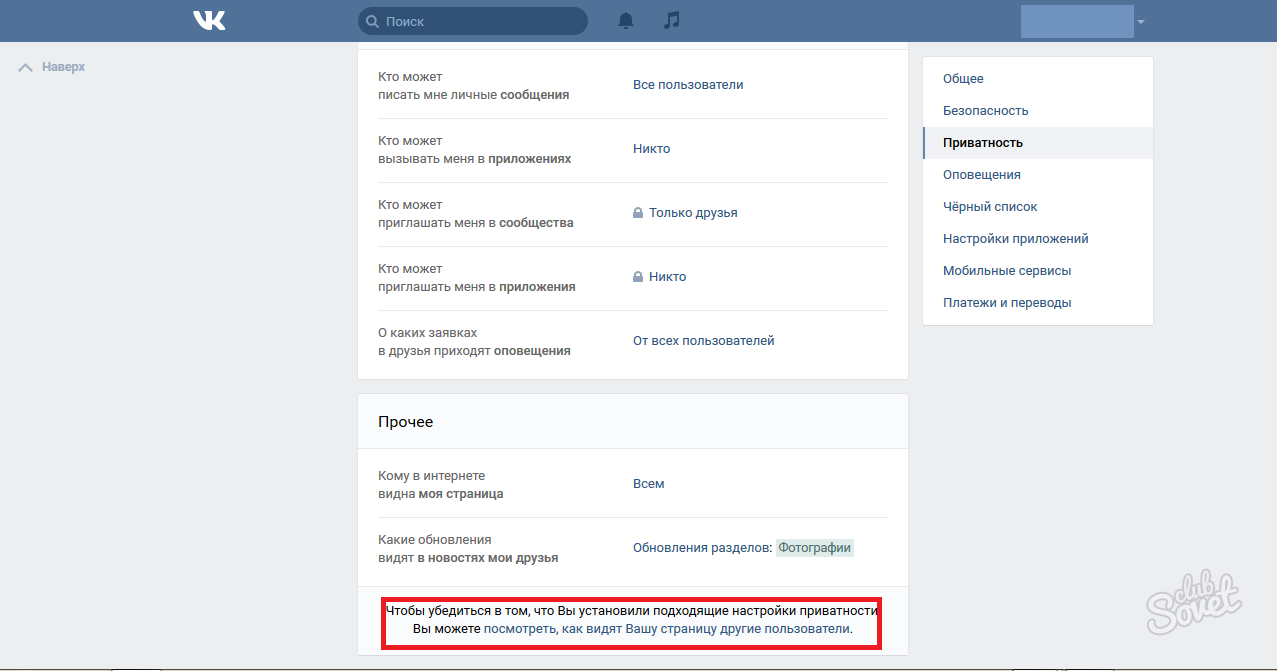


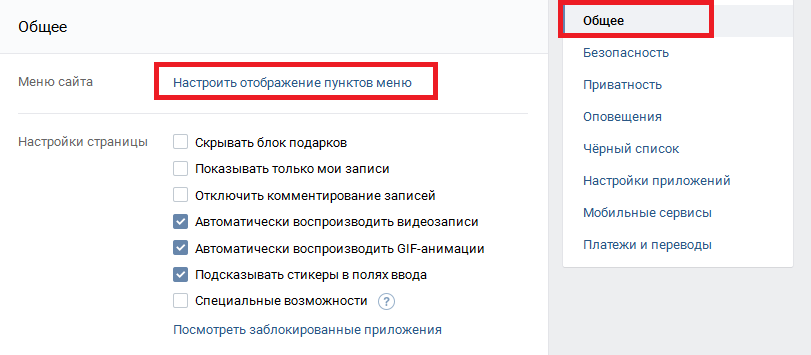 Решение: возможно, ты добавил очень много контактов в этот блок, а юзеры видят лишь первые 5.
Решение: возможно, ты добавил очень много контактов в этот блок, а юзеры видят лишь первые 5.